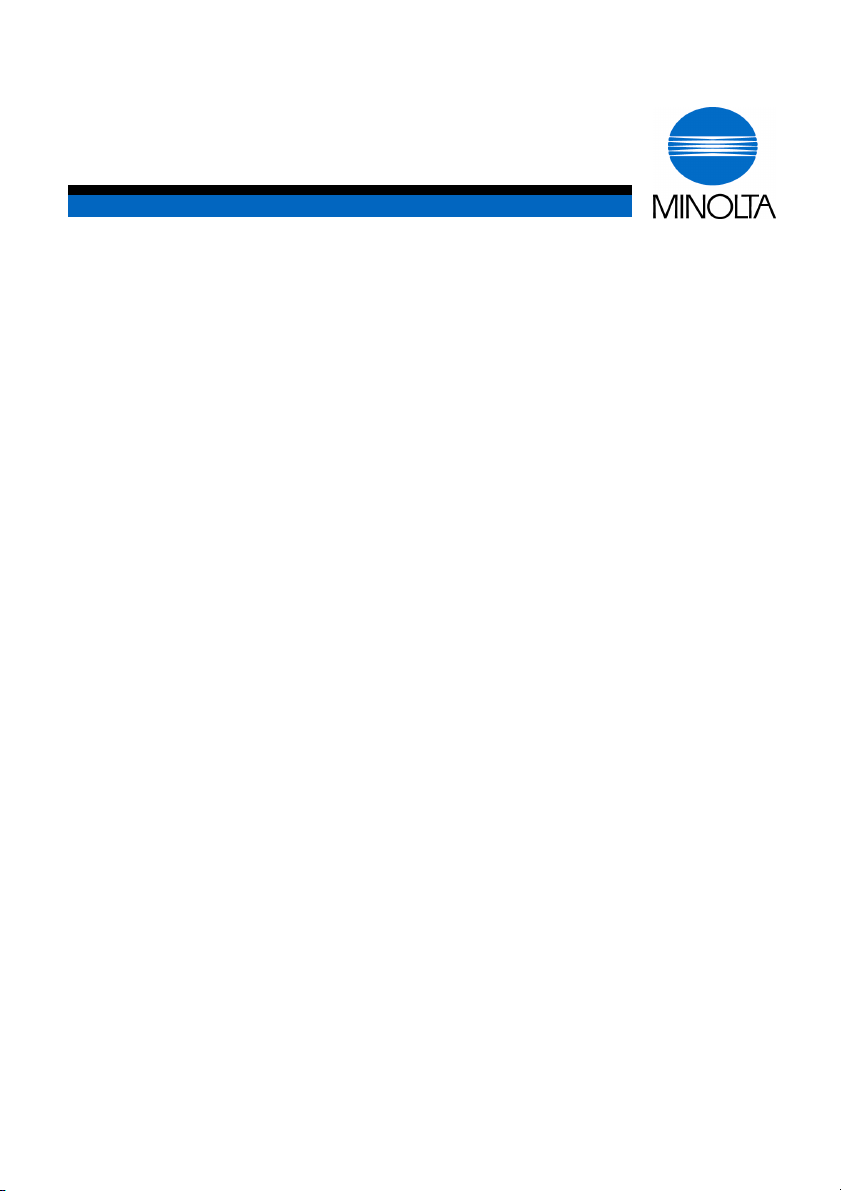
g
Erweiterte Bedienungsanleitung
Di200
www.minoltaeurope.com
The essentials of imagin
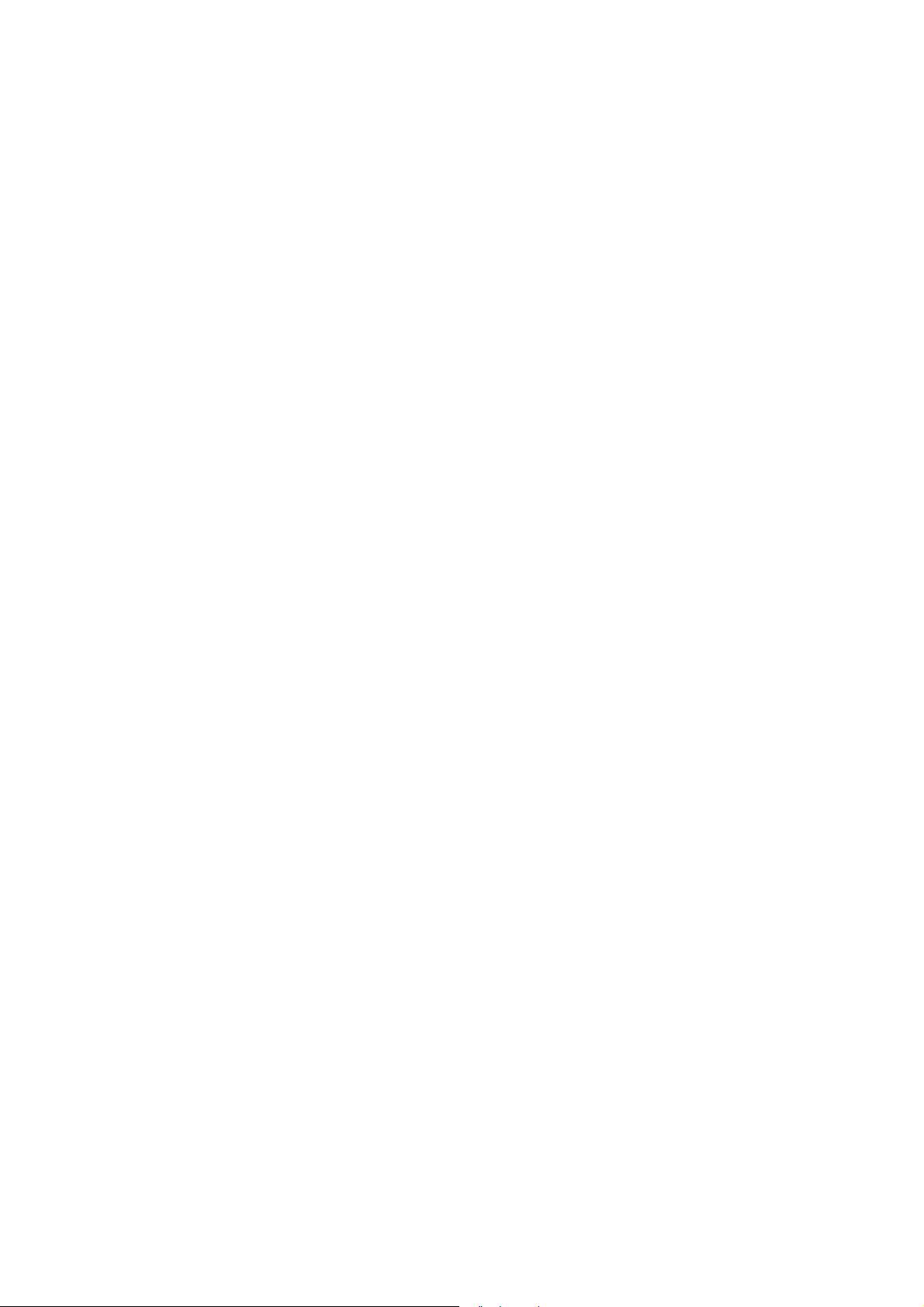
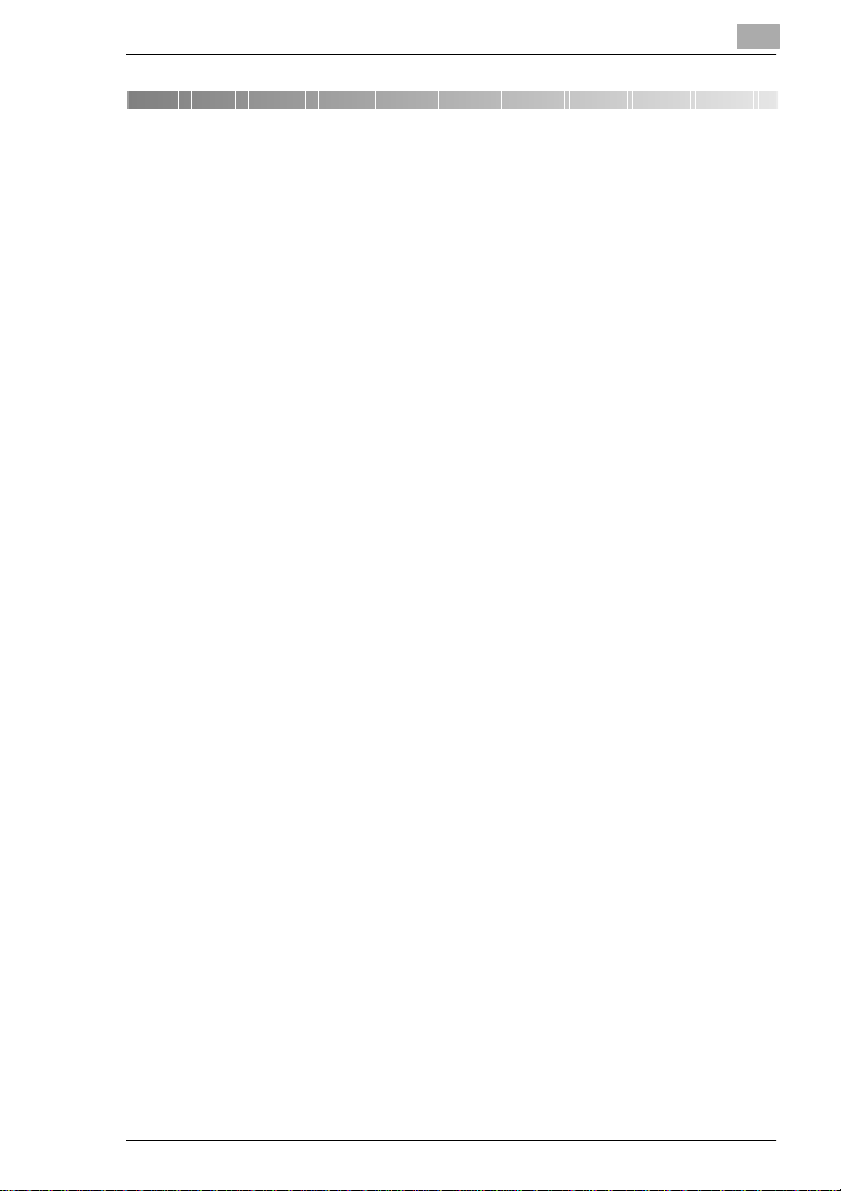
Inhaltsverzeichnis
1 Einleitung
1.1 Wir möchten Sie als zufriedenen Kunden ..................................1-1
1.2 Der Umwelt zuliebe . . . .................................................................1-2
Rücknahme und Verwertung...........................................................1-2
Was bedeutet der Energy Star®.....................................................1-2
Recyclingpapier verwendbar...........................................................1-2
1.3 Wegweiser durch diese Bedienungsanleitung...........................1-3
Wo steht was in dieser Bedienungsanleitung?...............................1-3
Besondere Schreibweisen und Darstellungen kurz erklärt .............1-5
Fest definierte Begriffe und Symbole kurz erklärt ...........................1-7
2 Lernen Sie Ihren Kopierer kennen
2.1 Geräteübersicht.............................................................................2-1
Kopierer Di200 (außen)...................................................................2-1
Kopierer Di200 (innen)....................................................................2-3
2.2 Sonderzubehöre............................................................................2-4
Originalabdeckung OC-3.................................................................2-4
Automatischer Originaleinzug AF-9 ................................................2-5
Duplex-Originaleinzug AFR-17.......................................................2-6
Versetzte Kopienablage OT-102.....................................................2-7
Sorter JS-201..................................................................................2-7
Duplexeinheit AD-15.......................................................................2-8
Papiermagazin PF-118/PF-119.......................................................2-9
Podium..........................................................................................2-10
Unterschrank.................................................................................2-10
Speichererweiterungen.................................................................2-10
Druckercontroller Pi3502...............................................................2-10
2.3 Sicherer Umgang mit Ihrem Kopierer .......................................2-11
Lasersicherheit..............................................................................2-16
Interne Laserstrahlung..................................................................2-16
Geräuschemission........................................................................2-17
Sicherheitsaufkleber......................................................................2-18
Angaben auf dem Typenschild......................................................2-21
2.4 Transport des Kopierers ............................................................2-22
Di200 IVZ-1
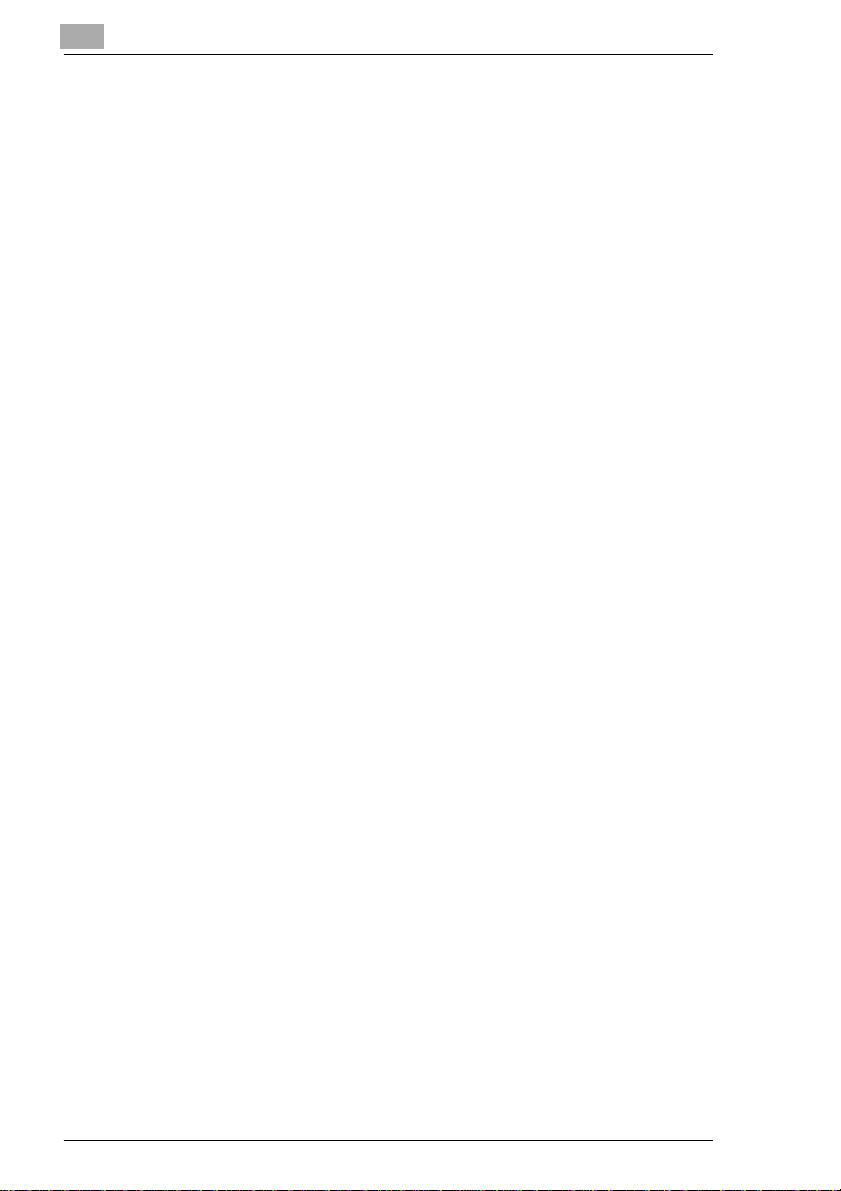
2.5 Aufstellen des Kopierers...........................................................2-22
Umgebungsbedingungen.............................................................2-22
Aufstellort......................................................................................2-22
Raumbedarf des Kopierers...........................................................2-23
Lagerung des Verbrauchsmaterials..............................................2-23
2.6 Anschließen des Kopierers.......................................................2-24
2.7 Ein-/Ausschalten des Kopierers ...............................................2-24
Einschalten des Kopierers............................................................2-24
Ausschalten des Kopierers...........................................................2-25
2.8 Tasten und Anzeigen im Bedienfeld.........................................2-26
Übersicht .....................................................................................2-26
Touch Screen ...............................................................................2-28
2.9 So wird der Touch Screen bedient ...........................................2-29
Mit dem Touch Screen arbeiten ...................................................2-29
Aufbau der Touch Screen-Menüs.................................................2-30
2.10 Papiermagazine auffüllen..........................................................2-32
1. Papiermagazin auffüllen...........................................................2-33
Papiermagazin PF-119 (Sonderzubehör) auffüllen......................2-35
Papiermagazin PF-118 (Sonderzubehör) auffüllen......................2-37
Kopierpapier am Einzelblatteinzug anlegen .................................2-40
2.11 Tonerkartusche wechseln .........................................................2-41
2.12 Bildeinheit wechseln..................................................................2-44
2.13 Stillsetzen des Kopierers...........................................................2-47
2.14 Das sollten Sie beachten...........................................................2-48
2.15 Dazu dürfen Sie Ihren Kopierer verwenden.............................2-48
3 Erste Schritte . . .
3.1 Schritt-für-Schritt zur Kopie ........................................................3-1
3.2 Zugangscode eingeben ...............................................................3-4
3.3 Kopierereinstellungen überprüfen.............................................. 3-5
3.4 Kopienanzahl eingeben ...............................................................3-5
3.5 Kopiervorgang starten................................................................. 3-6
3.6 Kopiervorgang unterbrechen......................................................3-6
3.7 Kopiervorgang stoppen...............................................................3-7
3.8 Kopierereinstellungen zurücksetzen..........................................3-7
IVZ-2 Di200
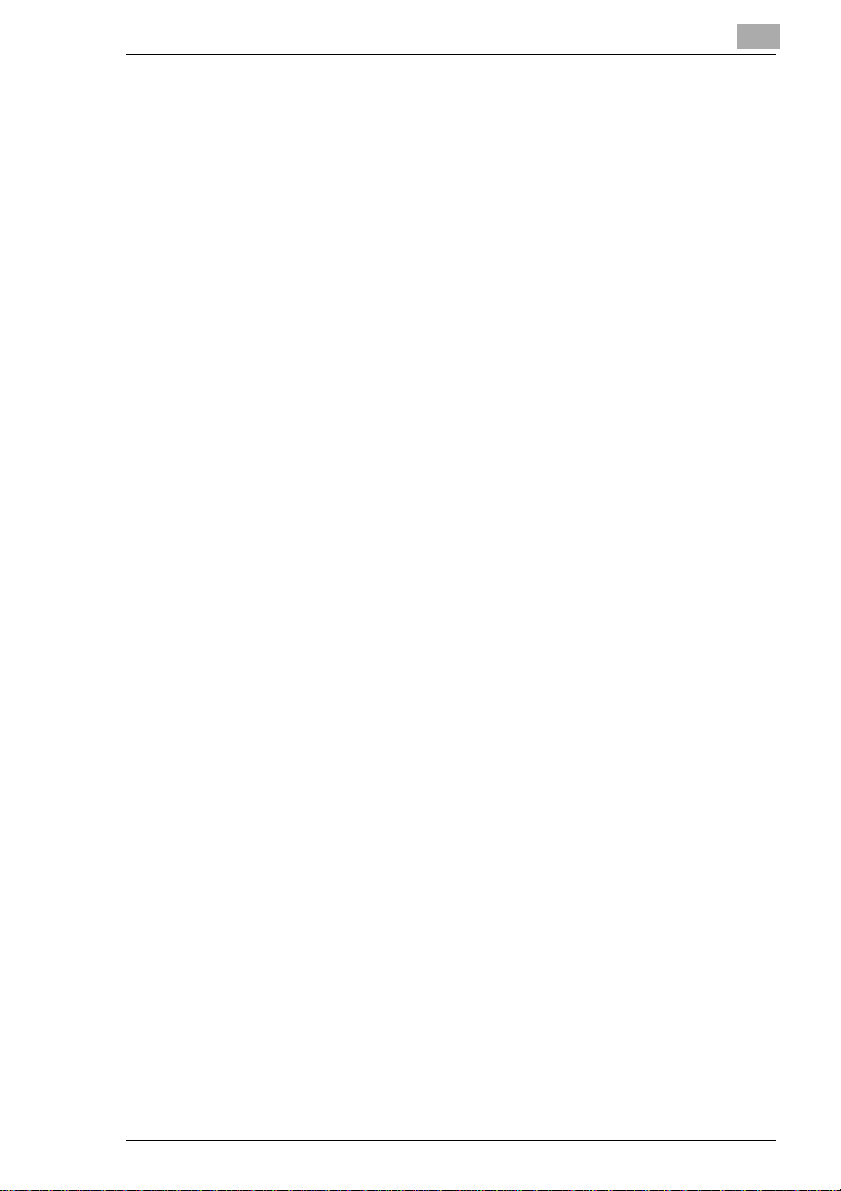
3.9 Originaleinzügeverwenden.........................................................3-8
Originale mit dem automatischen Originaleinzug verarbeiten.........3-9
Originale mit dem Duplex-Originaleinzug verarbeiten...................3-10
Originale mit unterschiedlichen Formaten einziehen lassen.........3-12
2auf1-Originale für eine Seitenseparation anlegen.......................3-14
3.10 Originale auf dem Originalglas anlegen ...................................3-15
Papieroriginale und transparente Originale...................................3-15
Bücher und gebundene Originale.................................................3-16
3.11 Jobliste verwenden ....................................................................3-17
3.12 Sonstige Funktionen...................................................................3-18
Automatische Papiermagazinumschaltung...................................3-18
Automatische Rücksetzung der Kopierereinstellungen.................3-18
Energiesparmodus........................................................................3-18
Automatische Abschaltung............................................................3-18
Schlafmodus.................................................................................3-18
Automatische Abschaltung der LCD-Hintergrundbeleuchtung......3-19
Automatischer Kopierstart.............................................................3-19
4 Wie möchten Sie Ihre Kopie?
4.1 Basis-Einstellungen......................................................................4-1
Automatische Papierwahl einschalten ............................................4-2
Papiermagazin manuell auswählen ................................................4-3
Papiertyp für das 1. Papiermagazin festlegen ................................4-4
Individuelles Papierformat für das 1. Papiermagazin festlegen......4-6
Individuelles Papierformat für das 1. Papiermagazin speichern.....4-8
Gespeichertes Papierformat für 1. Papiermagazin abrufen ..........4-11
Papiertyp für den Einzelblatteinzug festlegen...............................4-13
Papierformat für den Einzelblatteinzug festlegen..........................4-14
Individuelles Papierformatfür den Einzelblatteinzug speichern....4-15
Gespeichertes Papierformat für den Einzelblatteinzug abrufen....4-17
Automatische Formatwahl einschalten .........................................4-18
Festen Reprofaktor auswählen.....................................................4-19
Reprofaktor mit den Pfeiltasten auswählen...................................4-20
Proportionalen Reprofaktor eingeben...........................................4-21
Nicht-proportionalenReprofaktor eingeben..................................4-23
Proportionalen Reprofaktor speichern..........................................4-25
Gespeicherten Reprofaktor abrufen..............................................4-27
Kopien nicht sortieren ...................................................................4-28
Kopien sortieren/gruppieren..........................................................4-29
Di200 IVZ-3
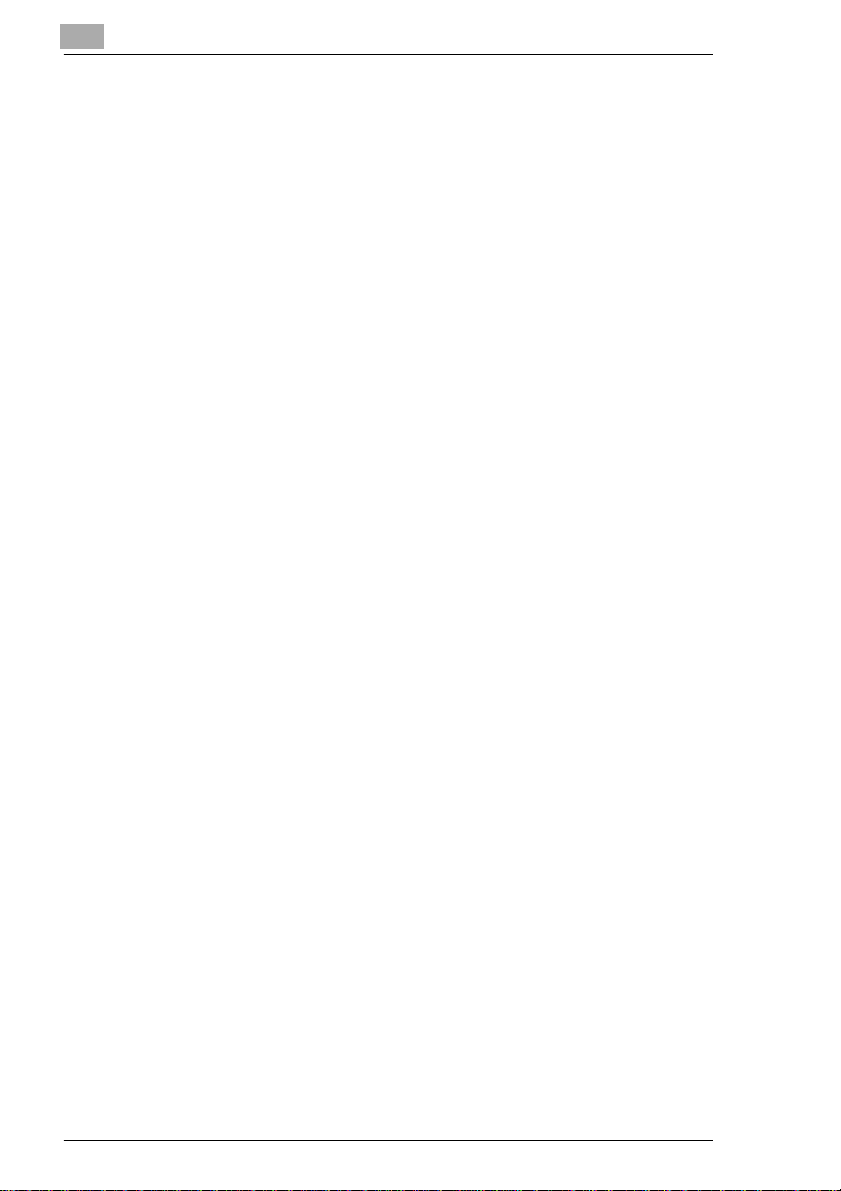
4.2 Original>Kopie-Funktionen.......................................................4-31
Kopiermodus auswählen..............................................................4-34
Originalausrichtung festlegen.......................................................4-36
Originale mit Heftrand verarbeiten................................................4-37
Bücher kopieren ........................................................................... 4-39
2auf1-Originale kopieren..............................................................4-42
4.3 Bilddichte-Einstellungen ........................................................... 4-44
Automatische Belichtung ein-/ausschalten...................................4-45
Kopie heller/dunkler stellen .......................................................... 4-46
Bilddichtemodus ändern...............................................................4-47
4.4 Sonderfunktionen.......................................................................4-48
Heftrand erstellen.........................................................................4-49
Rand-/Rahmenlöschung durchführen...........................................4-51
Bildwiederholung durchführen......................................................4-53
Separate Abtastung......................................................................4-57
5 Bedienerprogramm
5.1 Bedienereinstellungen anpassen ...............................................5-2
Bedienereinstellungen vornehmen.................................................5-3
Bedienereinstellungen [1/6]............................................................5-5
Bedienereinstellungen [2/6]............................................................5-6
Bedienereinstellungen [3/6]............................................................5-8
Bedienereinstellungen [4/6]..........................................................5-10
Bedienereinstellungen [5/6]..........................................................5-12
Bedienereinstellungen [6/6]..........................................................5-14
5.2 Zähler...........................................................................................5-15
5.3 Programm Kopie.........................................................................5-16
Gespeichertes Kopierprogramm abrufen .....................................5-16
Kopierprogramm speichern.......................................................... 5-18
Einstellungen eines Kopierprogramms überprüfen ......................5-20
Gespeichertes Kopierprogramm löschen.....................................5-22
5.4 Bedienerfunktionen....................................................................5-24
Tastensignal.................................................................................5-24
Alarmsignal...................................................................................5-26
Trocknen.......................................................................................5-27
Toner nachfüllen...........................................................................5-28
Bedienerfeld säubern ...................................................................5-29
5.5 Verwalterfunktionen verwenden...............................................5-30
Kopienanzahl limitieren ................................................................5-31
Automatische Abschaltung sichern ..............................................5-33
Kopienzähler einschalten .............................................................5-35
Kopienzähler-Angabenaufrufen...................................................5-37
IVZ-4 Di200
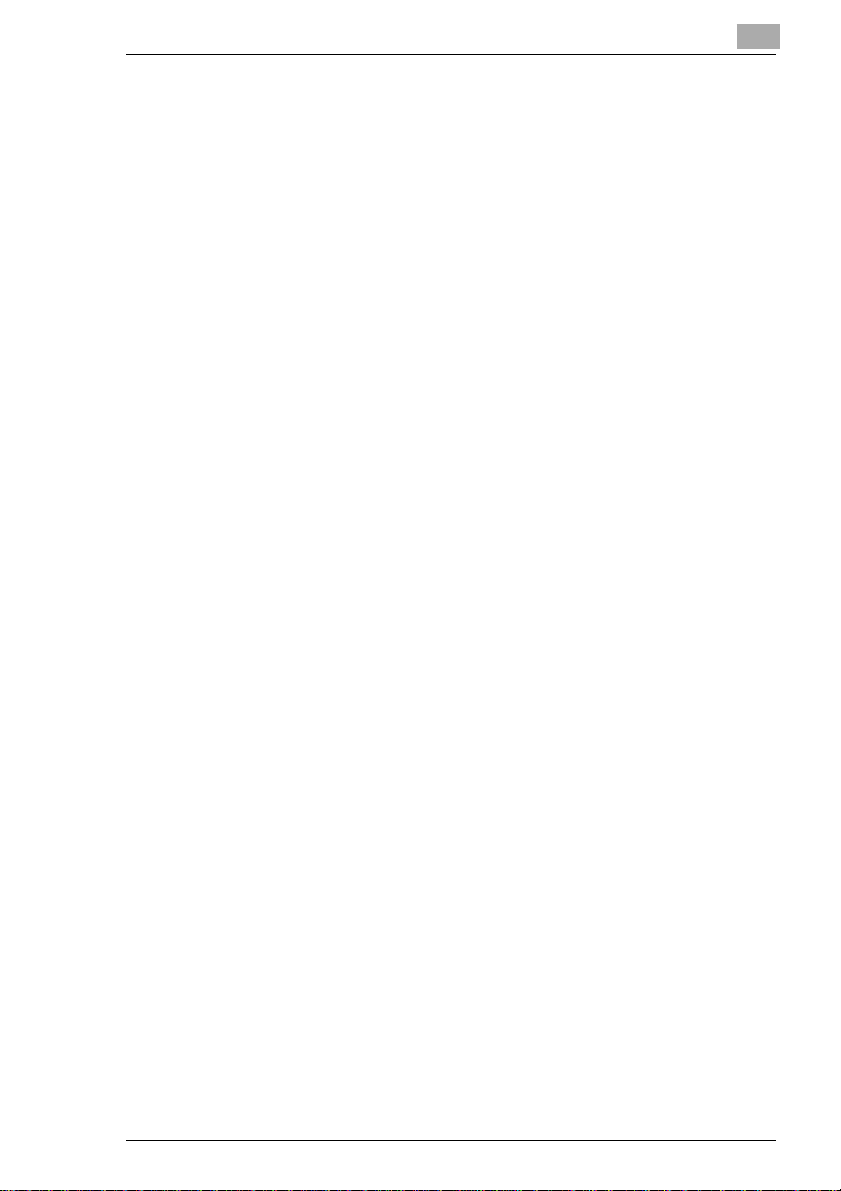
Verwaltungsnummerneinrichten...................................................5-39
Zugangscodes einrichten.............................................................. 5-41
Kopienlimits für Verwaltungsnummern einrichten.........................5-43
Verwaltungszählerdatenausdrucken............................................5-45
Einzelne Verwaltungszähler zurücksetzen....................................5-46
Alle Verwaltungszähler zurücksetzen ...........................................5-47
Netzwerkeinstellungen..................................................................5-48
5.6 On Line.........................................................................................5-49
5.7 Testdruck.....................................................................................5-49
6 Störungen erkennen und beheben
6.1 Wenn Ihre Kopie nicht in Ordnung ist . . ....................................6-1
6.2 Wenn eine Meldung auf dem Touch Screen erscheint . . .........6-4
6.3 Wenn ein Icon auf dem Touch Screen erscheint . . . ................6-5
6.4 So beheben Sie einen Papierstau!..............................................6-6
Haupteinheit....................................................................................6-7
Einzelblatteinzug...........................................................................6-11
Duplexeinheit................................................................................6-13
Duplex-Originaleinzug AFR-17.......................................................6-15
Automatischer Originaleinzug AF-9 ............................................6-17
Versetzte Kopienablage/Sorter JS-201.........................................6-19
6.5 So beheben Sie einen Papierformatfehler!...............................6-22
6.6 Diese Funktionen können Sie nicht kombinieren!...................6-25
Basis-Einstellungen.......................................................................6-26
Orig.>Kopie-Einstellungen............................................................6-29
Bilddichte.......................................................................................6-32
Sonderfunktionen..........................................................................6-32
Sonstiges......................................................................................6-33
7 Anhang
7.1 Gerätepflege..................................................................................7-1
Geräteteile reinigen.........................................................................7-1
Touch Screen reinigen....................................................................7-3
Automatischen Originaleinzug reinigen...........................................7-5
7.2 Wartung des Kopierers.................................................................7-6
7.3 TechnischeDaten.........................................................................7-7
Kopierer Di200................................................................................7-7
Duplex-Originaleinzug AFR-17.......................................................7-9
Automatischer Originaleinzug AF-9 ..............................................7-10
Papiermagazin PF-118/PF-119.....................................................7-10
Duplexeinheit AD-15.....................................................................7-11
Di200 IVZ-5
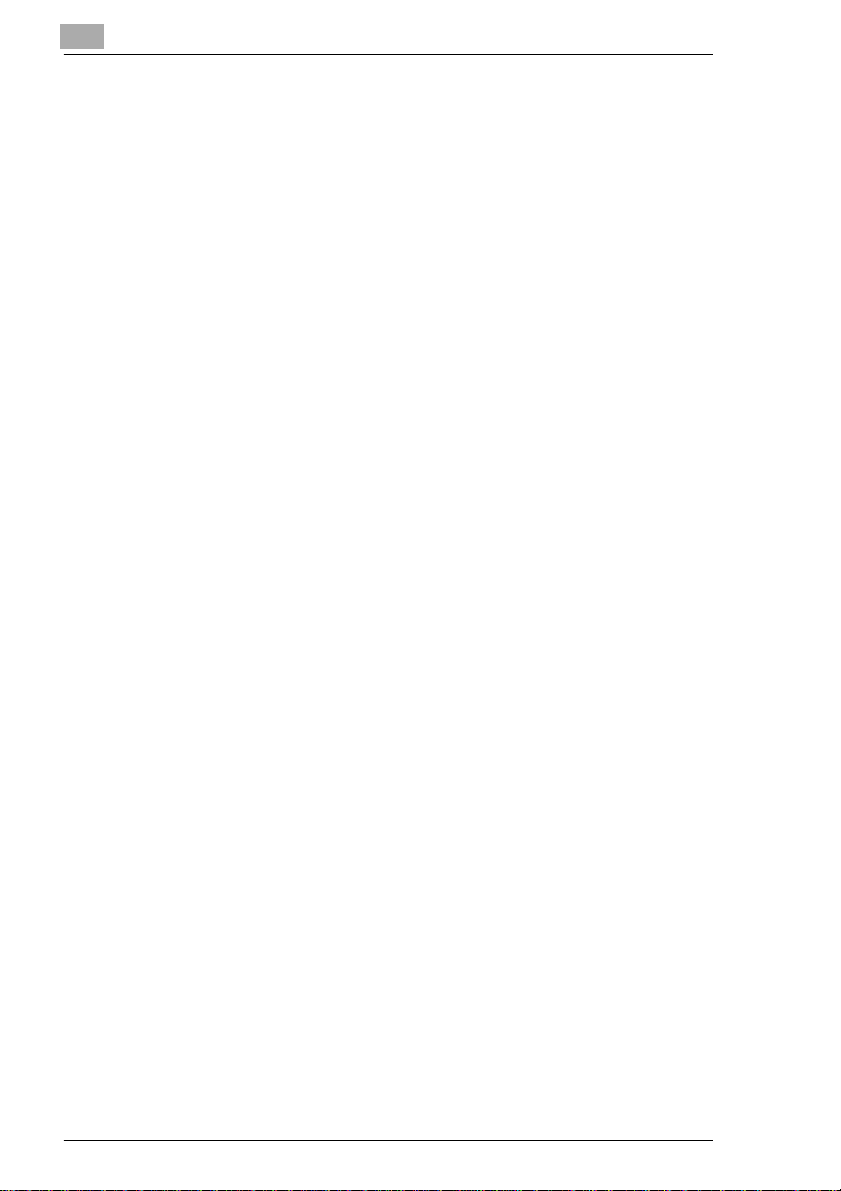
Sorter JS-201 ...............................................................................7-12
Versetzte Kopienablage OT-102..................................................7-13
7.4 Papierformattabellen..................................................................7-14
Metrisch........................................................................................7-14
Inch...............................................................................................7-14
7.5 Zoomfaktortabellen....................................................................7-15
Metrisch........................................................................................7-15
Inch...............................................................................................7-16
7.6 CE-Zeichen (Konformitätserklärung)........................................7-17
7.7 Prüfzeichen auf dem Typenschild ............................................ 7-18
7.8 Verzeichnis verwendeter Abkürzungen ...................................7-19
7.9 Index............................................................................................7-20
IVZ-6 Di200
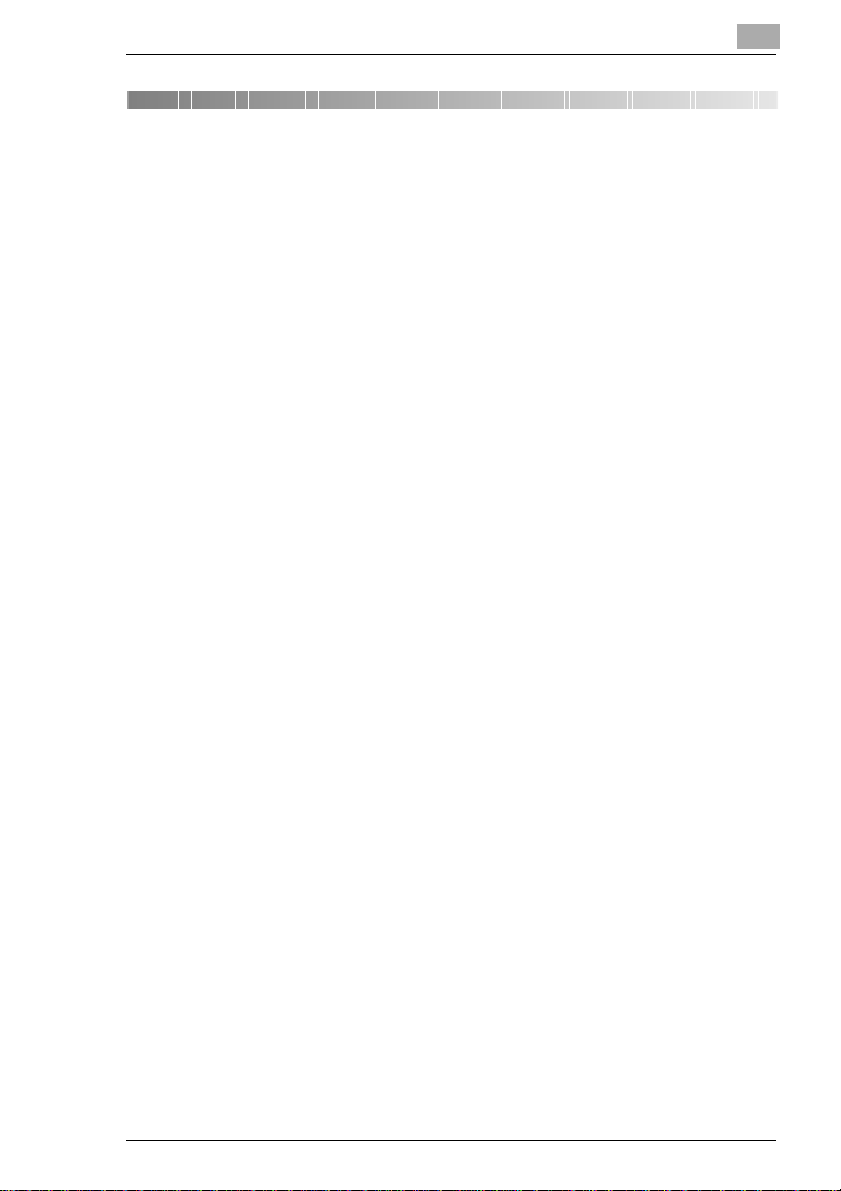
Einleitung
1 Einleitung
1.1 Wir möchten Sie als zufriedenen Kunden
Wir bedanken uns für Ihre Entscheidung zum Kauf eines MinoltaKopiersystems.
Um bestmöglicheErgebnisseundeineeffektiveNutzung Ihres Kopierers
zu erreichen, liefert Ihnen diese vorliegende Bedienungsanleitung u. a.
Informationen zu folgenden Themen:
G Lernen Sie Ihren Kopierer kennen
G Erste Schritte . . .
G Wie möchten Sie Ihre Kopie?
G Funktionen kombinieren
G Bedienerprogramme anwenden
G Störungen erkennen und beheben.
Lesen Sie diese Bedienungsanleitungvor Inbetriebnahme Ihres
Kopierers sorgfältig durch. Halten Sie die Bedienungsanleitung immer
griffbereit.
Weitere Informationen und konkrete Hilfe im Fehlerfall erhalten Sie über:
G den technischen Kundendienst Ihrer Minolta-Werksvertretung
G die Minolta-Hotline, Tel.: 0800/6466582(gebührenfrei) und
G unsere Internet-Website http://www.minolta.de.
HaltenSiebitte dieSeriennummer(siehe Typenschild anIhremKopierer)
und das Kaufdatum Ihres Kopierers bereit, so können wir Ihnen schnelle
und korrekte Hilfe im Fehlerfall bieten.
. . . denn wir möchten Sie als zufriedenen Kunden.
1
Di200 1-1
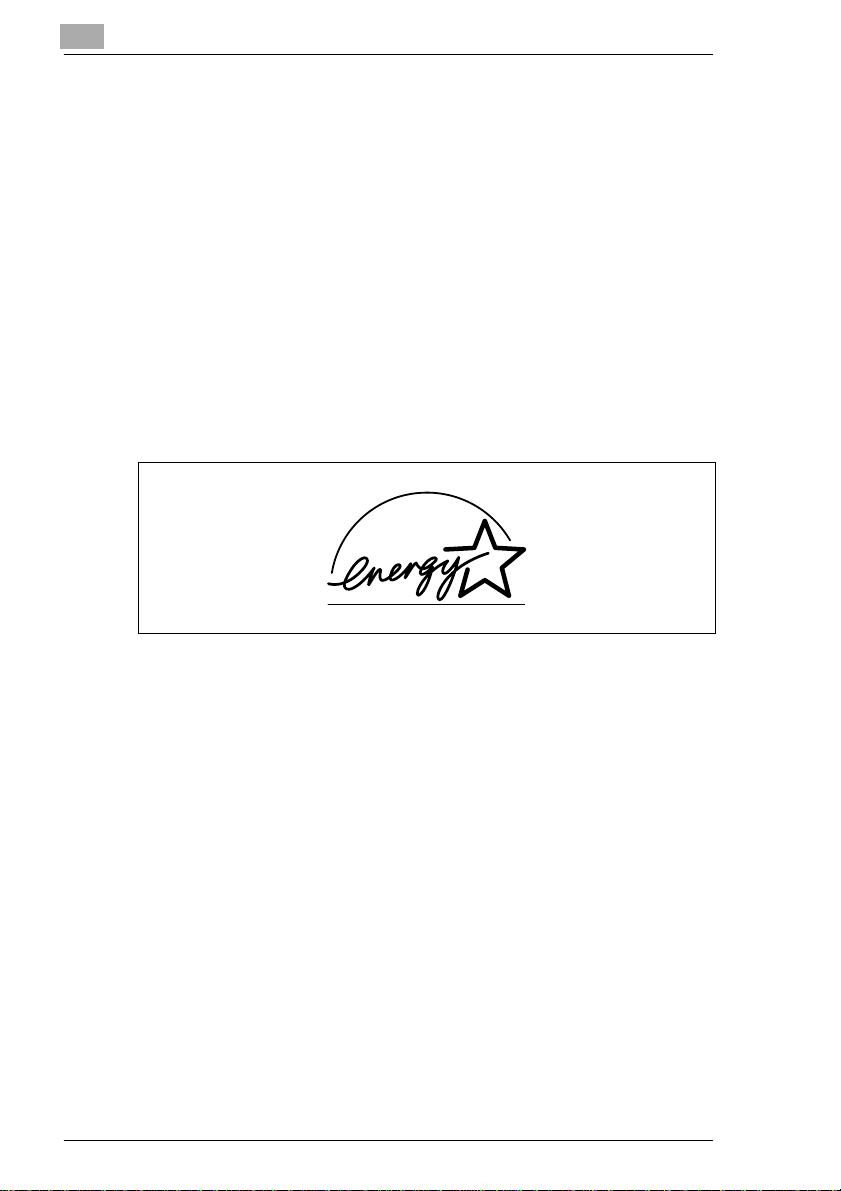
1
1.2 Der Umwelt zuliebe . . .
Minoltabekenntsichzur ökologischenHerausforderungundversucht von
sich aus alles zu tun, um aktiv an der Vermeidung und Beseitigungvon
ökologischen Problemen mitzuwirken.
Unsere Produktion ist nach ISO 9000 (Qualitätsmanagement) sowie
ISO14001 (Umweltmanagement)zertifiziert.
Rücknahme und Verwertung
Altgeräte, leere Toner- und Trommeleinheiten und verbrauchte Tonerund Trommeleinheiten werden vom MINOLTA-Partner vor Ort
zurückgenommenund einer Wiederverwendung bzw. werkstofflichen
Verwertung zugeführt. Weitere Informationen erhalten Sie unter der
Rufnummer 0800 /6 4665 82 (gebührenfrei).
Einleitung
Was bedeutet der Energy Star
Kopierer mit dem Energy Star®schalten bei längerer Nichtbenutzung in
einen Zustandmit niedrigeremEnergieverbrauchoderschaltensichaus.
Mit dieser Funktion können jährlich die Stromkosten um bis zu 60%
verringertwerden.
Bei Kopierern mit höherer Kopiergeschwindigkeit wird automatisch der
BetriebszustanddoppelseitigesKopiereneingeschaltet.Dadurchwerden
sowohl die Kosten für Kopierpapier gesenkt, als auch die erzeugte
Papiermenge zur Verwertung verringert.
Wussten Sie, dass für die Herstellung einer Seite Papier 10mal soviel
Energie benötigt wird, als für die Erstellung einer Kopie?
Die VerwendungvonwenigerPapier hat somit auch direkten Einflussauf
den volkswirtschaftlichen Energieverbrauch.
Dieser Kopierer erfüllt die Energieeffizienz-Kriterien des Energy Star®.
®
Recyclingpapierverwendbar
DiesesGerätistzurVerarbeitung von Recyclingpapiergeeignet,das den
Anforderungen der ENV 12281 oder DIN 19309 entspricht. Einzelheiten
erfahren Sie bei Ihrem MINOLTA-Partner vor Ort.
1-2 Di200
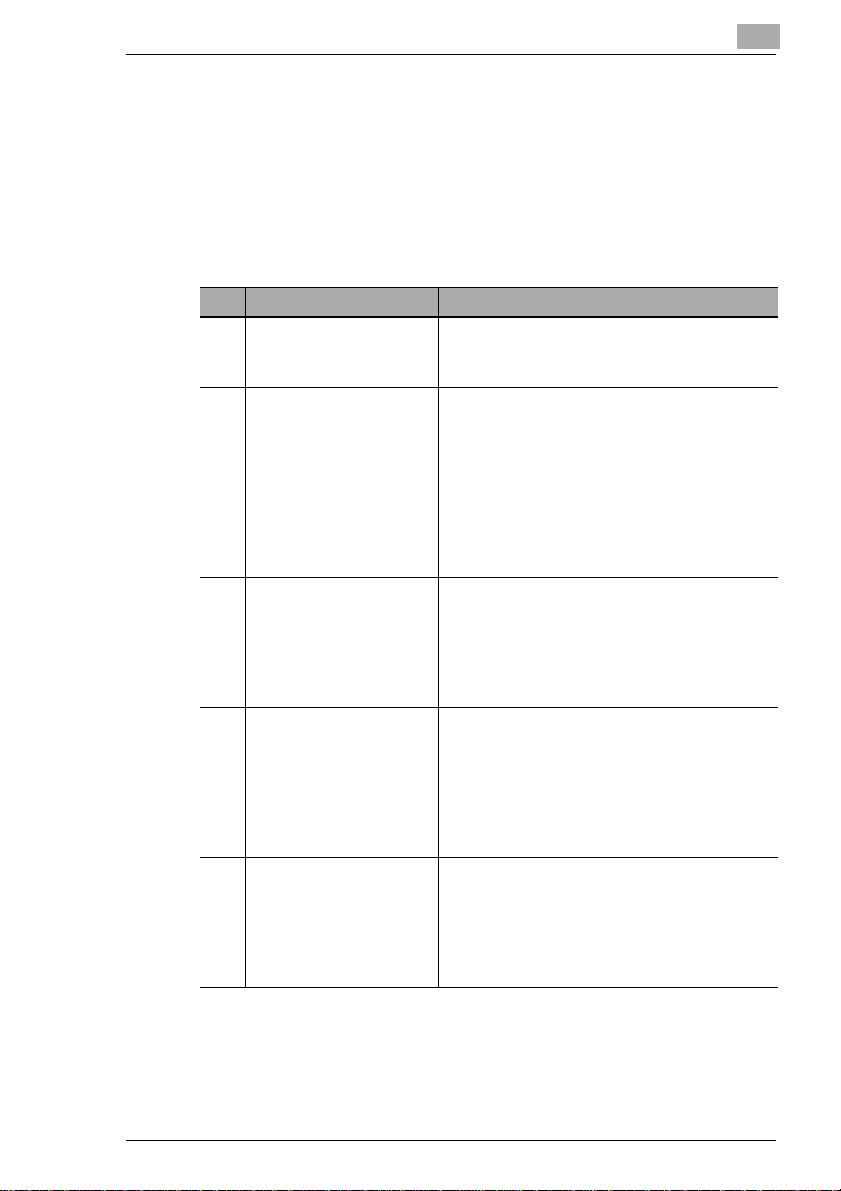
Einleitung
1.3 Wegweiser durch diese Bedienungsanleitung
Wo steht was in dieser Bedienungsanleitung?
Sie wissen nicht genau, in welchem Kapitel Sie welche Informationen
finden? Die folgende Tabelle hilft Ihnen dabei. Um detaillierte
Informationen zu einem Problem zu erhalten, benutzen Sie am besten
den Index am Ende dieser Bedienungsanleitung.
Nr. Kapitelbezeichnung Kapitelbeschreibung
1 Einleitung In diesem Kapitelerhalten Sie einleitende
2 Lernen Sie Ihren
Kopierer kennen
3 Erste Schritte. . . In diesem Kapitellernen Sie den Umgang mit
4 Wie möchten Sie Ihre
Kopie?
5 Bedienerprogramme
anwenden
Informationen,insbesonderezumUmgangmit
dieser Bedienungsanleitung.
In diesem Kapitellernen Sie IhrenKopierer in
seinen Einzelheiten kennen. Sieerhalten
Informationen, wie z. B.:
• Geräteübersicht
• Sicherer Umgang mit Ihrem Kopierer
• Aufstellen des Kopierers
• Ein-/Ausschalten des Kopierers
• Papiermagazine auffüllen
• Tonerkartuschewechseln
Ihrem Kopierer,wiez.B.:
• Schritt-für-Schritt zur Kopie
• Kopiervorgang starten
• Kopiervorgangstoppen
• Originaleanlegen
In diesem Kapitelerfahren Sie, wie Sie die
Funktionen Ihres Kopierers effektiv nutzen
können, wie z.B.:
• Basis-Einstellungen
• Original>Kopie-Einstellungen
• Bilddichte-Einstellungen
• Sonderfunktionen
In diesem Kapitelerfahren Sie, wie Sie den
Kopierer an Ihre Bedürfnisse anpassen
können. Sie erhalten Informationen, wie z.B.:
• Bedienereinstellungen verändern
• Zählerständeüberprüfen
• Verwalterfunktionen vornehmen
1
Di200 1-3
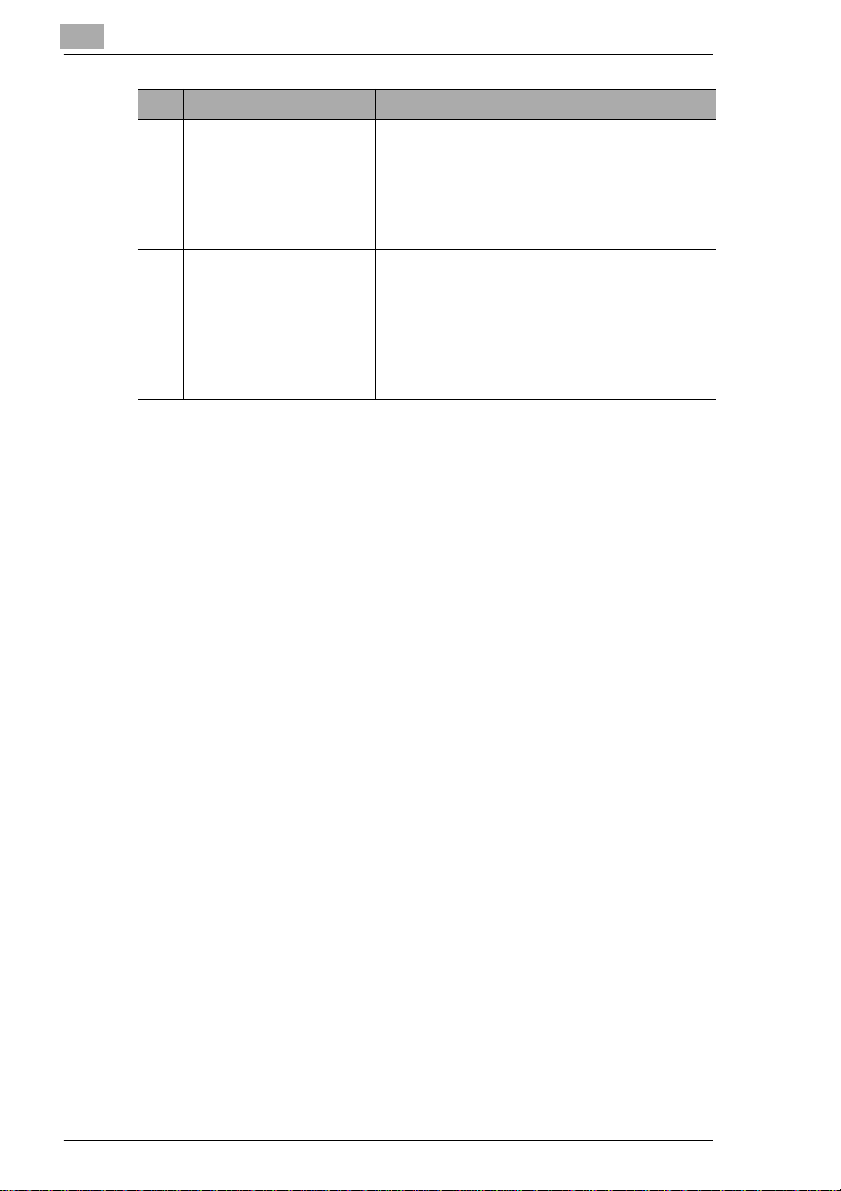
1
Einleitung
Nr. Kapitelbezeichnung Kapitelbeschreibung
6 Störungenerkennen und
beseitigen
7 Anhang In diesem Kapitelfinden Sie eine Sammlung
In diesem Kapitelfinden Sie Anleitungen, die
Ihnen helfen,Fehler zu erkennen und
Störungenzubeseitigen, wie z.B.:
• wenn Ihre Kopie nichtinOrdnung ist
• Fehlercodes
• Papierstaus beheben
hilfreicher Zusatzinformationen, wie z. B.:
• Gerätepflege
• TechnischeDaten
• Papierformattabellen
• Zoomfaktortabellen
• Index (Schlagwortverzeichnis).
1-4 Di200
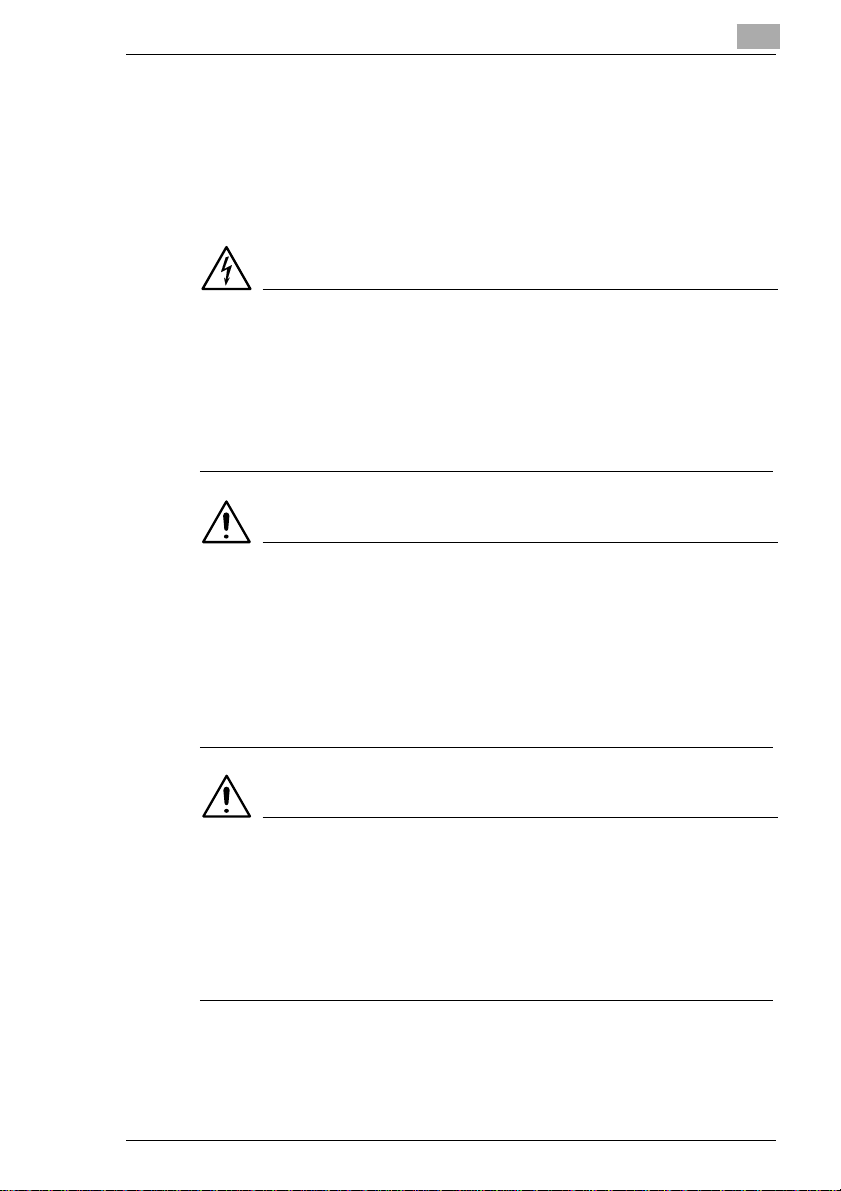
Einleitung
1
Besondere Schreibweisen und Darstellungen kurz erklärt
Durch besondere Schreibweisen und Darstellungen werden in dieser
Bedienungsanleitungunterschiedliche Sachverhalte ausgedrückt. Die
folgenden Beispiele helfen Ihnen, die wichtigsten Sachverhalte zu
erkennen und entsprechend zu handeln.
GEFAHR
Dies ist ein Gefahrenhinweis!
Der Gefahrenhinweis weist Sie auf eine drohende Gefahr für Leib und
Leben hin. Bei Nichtbeachtung dieses Gefahrenhinweises kann ein
schwerer Personenschaden die Folge sein.
➜ Der Pfeil kennzeichnet eine Vorsichtsmaßnahme, die getroffen
werden muss, um die Gefahr abzuwenden.
WARNUNG
Dies ist ein Warnhinweis!
Der Warnhinweis weist Sie auf eine gefährliche Situation für eine Person
und/oder das Produkt hin. Bei Nichtbeachtung dieses Warnhinweises
kann ein Personenschaden und/oder ein schwerwiegender
Geräteschaden die Folge sein.
➜ Der Pfeil kennzeichnet eine Vorsichtsmaßnahme, die getroffen
werden muss, um die Gefahr abzuwenden.
VORSICHT
Dies ist ein Vorsichtshinweis!
Der Vorsichtshinweis weist Sie auf eine mögliche und gefährliche
Situation hin. Bei Nichtbeachtungdieser Vorsichtsmaßnahme kann eine
Beeinträchtigung der Person und/oder des Gerätes die Folge sein.
➜ Der Pfeil kennzeichnet eine Vorsichtsmaßnahme, die getroffen
werden muss, um die Gefahr abzuwenden.
Di200 1-5
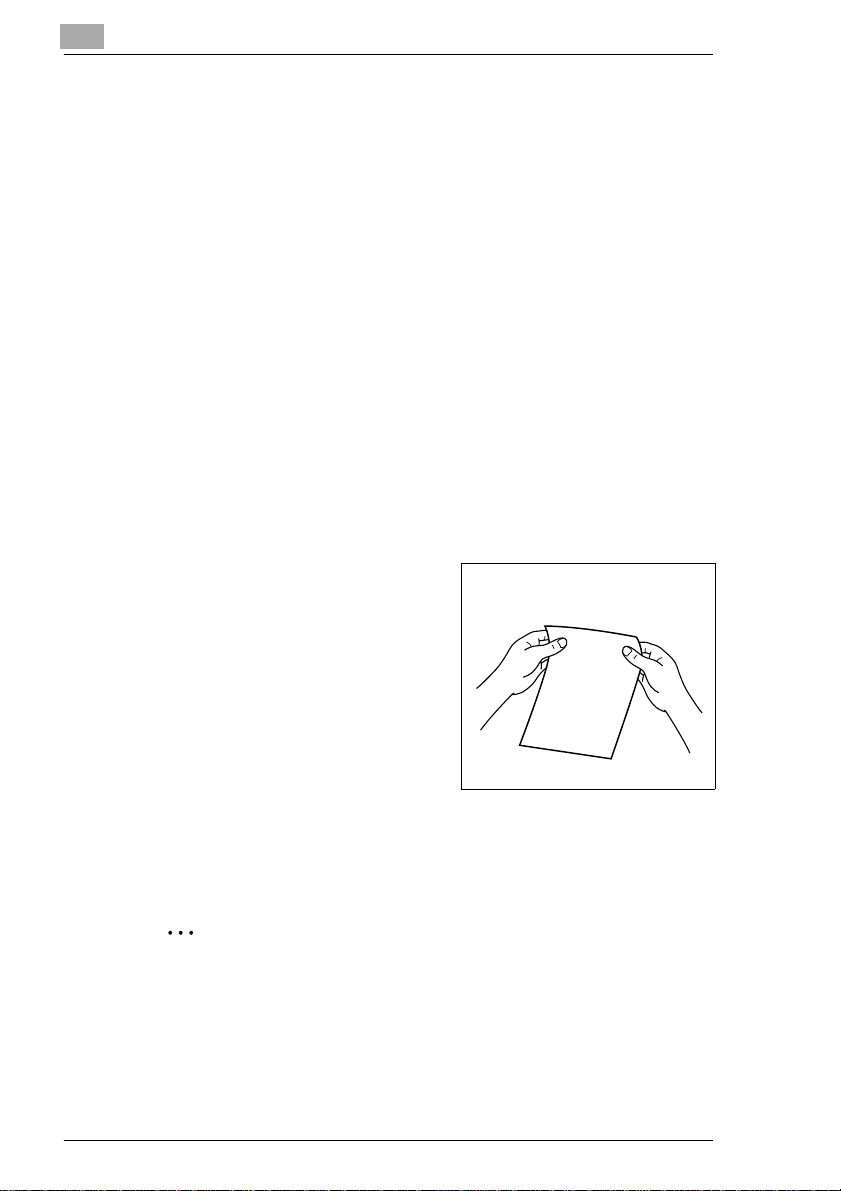
1
Einleitung
[START] z. B. Bedienfeld-Taste[START] = Taste des Bedienfelds
z. B. Taste [START] = T aste des Touch Screens
FEHLER Touch Screen-Meldungmit dem Text FEHLER
➜ einzelne, auszuführende Handlung
(es folgen keine weiteren Schritte)
Gleich beginnt eine Liste:
G Diese Punkte kennzeichnen eine Liste.
G Die Listen mit vorangestelltenPunkten haben keine zwingende
Reihenfolge.
❍ Folgt nach e inem schwarzen Punkt eine Liste mit weißen P unkten
sind die weißen Punkte den schwarzen Punkten untergeordnet.
❍
G
Hier ist das Ende der Liste.
Schritt 1 einer Handlungsfolge
1
Schritt 2 einer Handlungsfolge
2
Hier erhalten Sie eine
?
Hilfestellung.
➜ Mit dieser Handlung, die hier
genannt wird, gelangen Sie
bestimmt zu Ihrem Ergebnis.
Hier sehen Sie, was zutunist
Schritt 3 einer Handlungsfolge
3
❍ Diese Punkte kennzeichnen eine Liste in einer Handlungsfolge.
❍
✎
Dies ist ein hilfreicher Tipp
Texte, die so gekennzeichnet sind, verraten Ihnen kleine Tricks und
Kniffe beim Kopieren von Vorlagen.
1-6 Di200

Einleitung
1
Fest definierte Begriffe und Symbole kurz erklärt
Die Begriffe für z.B. Original, Kopie, Längs- bzw. Querformat sind
eindeutig festgelegt. Die Definition der wichtigsten Begriffe finden Sie im
folgenden.
Original und Kopie
Das Original ist die Kopiervorlage, von der Sie während eines
KopiervorgangesDuplikate erstellen.
Original
(Kopiervorlage)
Kopiervorgang
vergrößern,
verkleinern
sortieren,
heften,
lochen
Laufrichtung
Die Laufrichtung ist der Weg, den das Papier durch den Kopierer nimmt.
Die Laufrichtung des Papiers wird in der folgenden Abbildung durch die
Pfeile gekennzeichnet.
(DuplikatederKopiervorlage)
,
Kopie
Di200 1-7
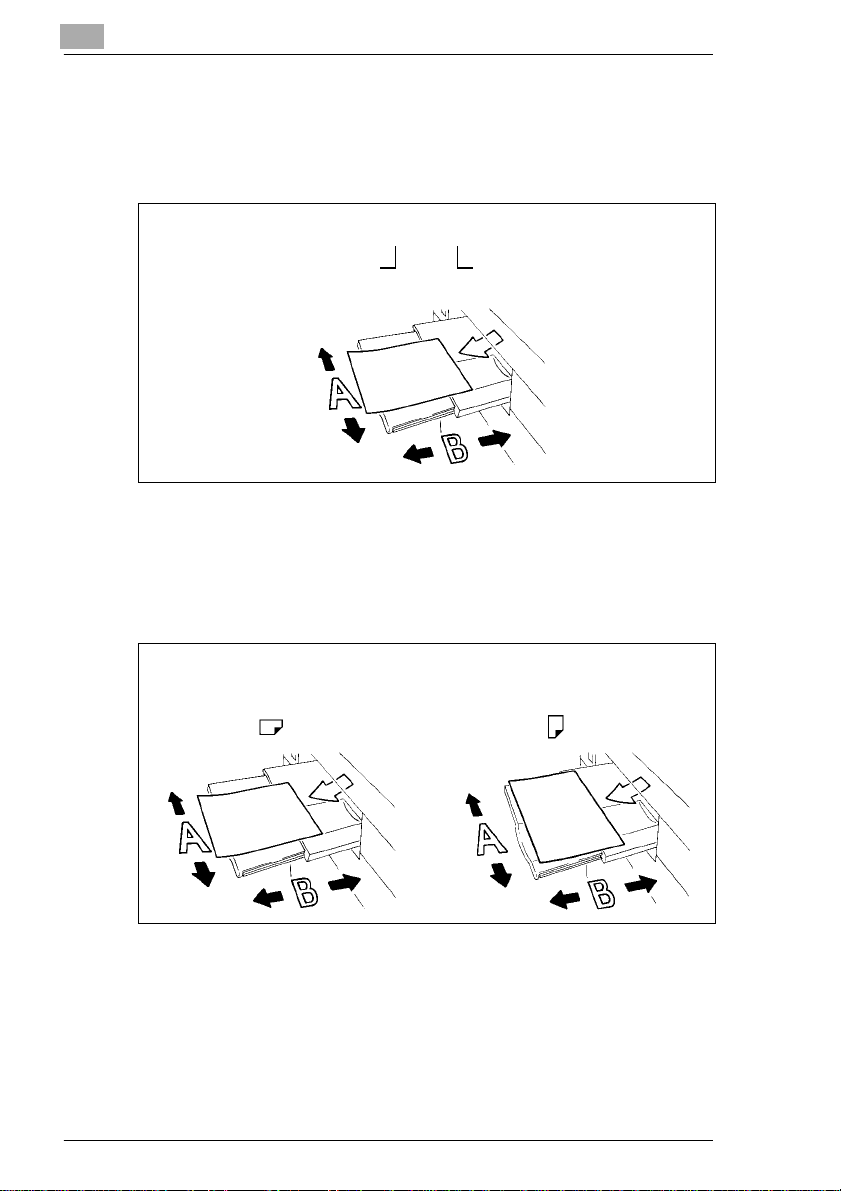
1
Einleitung
Breite und Länge
Bei Papierabmessungen entspricht der erste Wert immer der Breite des
Papiers (Seite A). Der zweite Wert entspricht der Länge des Papiers
(Seite B).
21 x 29,7 cm
Breite des Papiers
(Seite A)
Längs- und Querformat
Ist die Seite A eines Papierformats kürzer als die Seite B, wird dies längs
bzw. Längsformat genannt.
Ist die Seite A eines Papierformats länger als die Seite B, wird dies quer
bzw. Querformat genannt.
Länge des Papiers
(Seite B)
21 x 29,7 cm 29,7 x 21 cm
Längsformat Querformat
Zur genauen Kennzeichnung von Längs- bzw. Querformaten werden
hinter die Papierformate oft Abkürzungen gesetzt:
G Längsformat: L wie z.B. A4L
G Querformat: Q wie z.B. A4Q.
1-8 Di200
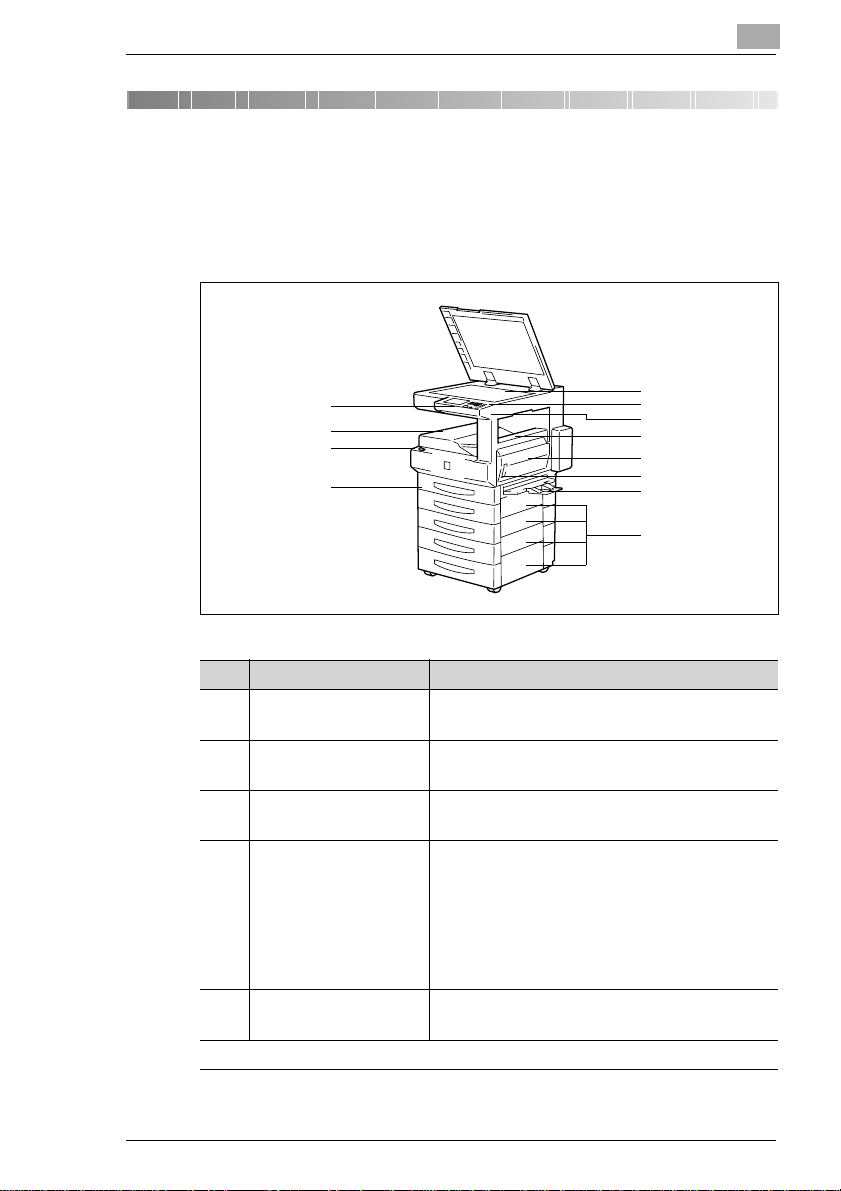
Lernen Sie Ihren Kopierer kennen
2 Lernen Sie Ihren Kopierer kennen
2.1 Geräteübersicht
Kopierer Di200 (außen)
5
10
11
12
6
7
8
9
1
2
3
4
2
Pos. Bezeichnung Beschreibung
1 Bedienfeld DasBedienfeldbeinhaltetTastenundAnzeigen
zur BedienungdesKopierers.
2 Standard-
Kopienausgabe
3 Netzschalter SchaltenSiemit dem Netzschalterden Kopierer
4 1. Papiermagazin
(Universalmagazin)*
5 Originalglas Legen Sie das Originalmit der zu kopierenden
...weiteraufdernächstenSeite
* Universalmagazinesind variabelund können vomBediener aufverschiedene
Kopierpapierformate eingestellt werden.
Hier werdendieKopienausgegeben
(max. 100 Blatt Normalpapier).
ein bzw. aus.
Dieses Papiermagazin fasst bis zu 250 Blatt
Kopierpapier(80g/m
Spezialpapiere.
• LED blinkt:
Das Papiermagazinistfastgeleert.
• LED leuchtet dauerhaft:
Das Papiermagazin ist leer.
Seite nach untenauf dasOriginalglas.
2
) bzw. bis zu 50 Blatt
Di200 2-1
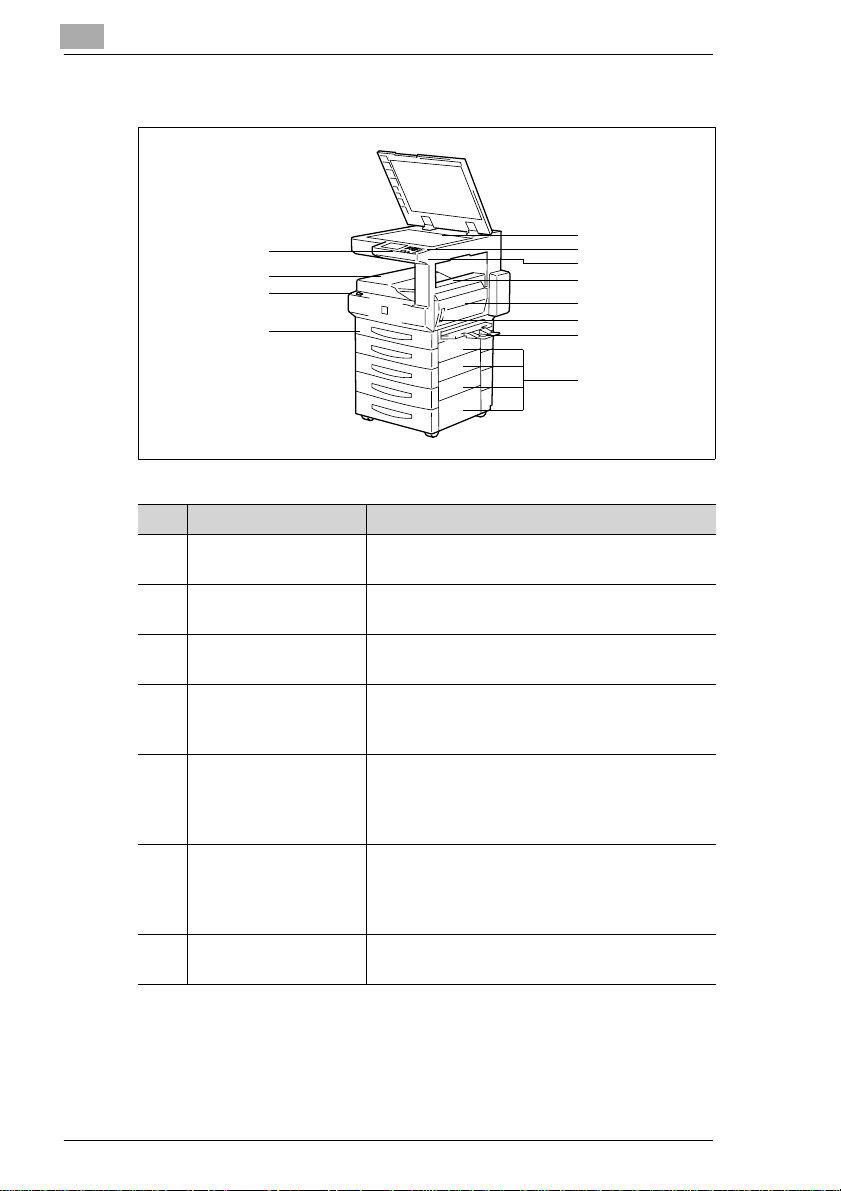
2
Lernen Sie Ihren Kopierer kennen
Kopierer Di200 (außen)
5
10
11
12
6
7
8
9
1
2
3
4
Pos. Bezeichnung Beschreibung
6 Kontrastregler ÄndernSie mitdemK ontrastreglerden Kontrast
7 Gesamtkopienzähler HierwirddieAnzahl der Ausdrucke angezeigt,
8 Obere rechte
Verkleidungsklappe
9Rechte
Verkleidungsklappe
(R1)
10 Entriegelungshebelfür
rechte
Verkleidungsklappe
(R1)
11 Einzelblatteinzug Mit dem Einzelblatteinzug könnenSie dem
12 Untere rechte
Verkleidungsklappen
der Touch Screen-Anzeige.
die mit dem Kopierer erstellt wurden.
Öffnen Sie diese Klappe,um einen Papierstau
zu beheben.
Öffnen Sie dieseKlappe,um die Bildeinheit zu
wechseln oder einenPapierstau zu beheben.
Ziehen Sie diesen Entriegelungshebel,umdie
rechte Verkleidungsklappe (R1) zu öffnen.
Kopierer manuell einzelne Blatt Kopierpapier
zuführen, z.B. Spezialpapier (OHP-Folien,
starke Papiere).
ÖffnenSie dieseKlappen, umeinen Papierstau
zu beheben.
2-2 Di200
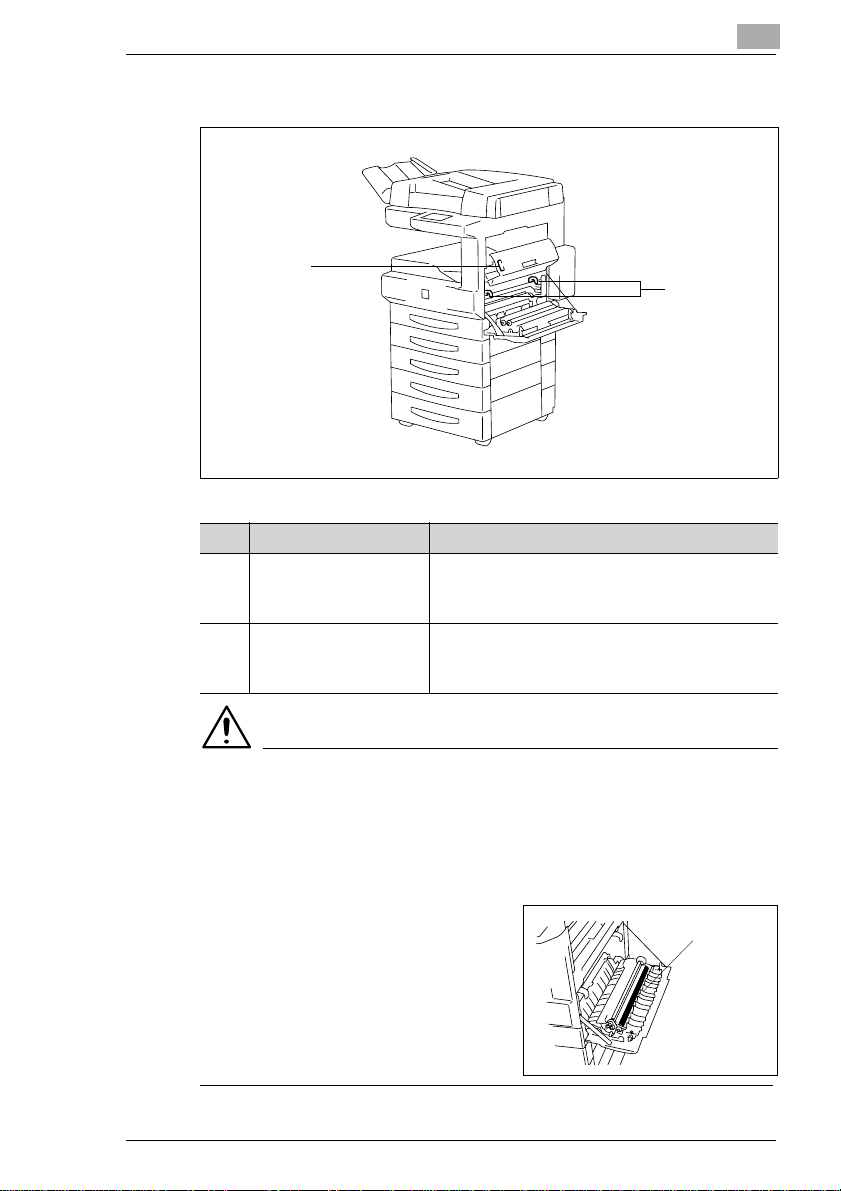
Lernen Sie Ihren Kopierer kennen
Kopierer Di200 (innen)
1
Pos. Bezeichnung Beschreibung
1 Entriegelungstasterfür
obere rechte
Verkleidungsklappe
2 Grüne Haken Ziehen Siean diesengrünen Haken die
2
2
Drücken Sie diesen Entriegelungstaster, umdie
obere rechteVerkleidungsklappezu öffnen.
Bildeinheit heraus, wenn Sie die Bildeinheit
wechseln müssen.
VORSICHT
Beeinträchtigung der Gerätefunktion durch unsachgemäße
Bedienung
Wenn die rechte Verkleidungsklappeheruntergeklappt wird, liegt die
Bildübertragungsrolle frei. Durch Berührungen dieser Rolle kann die
Gerätefunktion beeinträchtigt werden.
➜ Berühren Sie nicht die
Bildübertragungsrolle.
Bildübertragungs
rolle
Di200 2-3
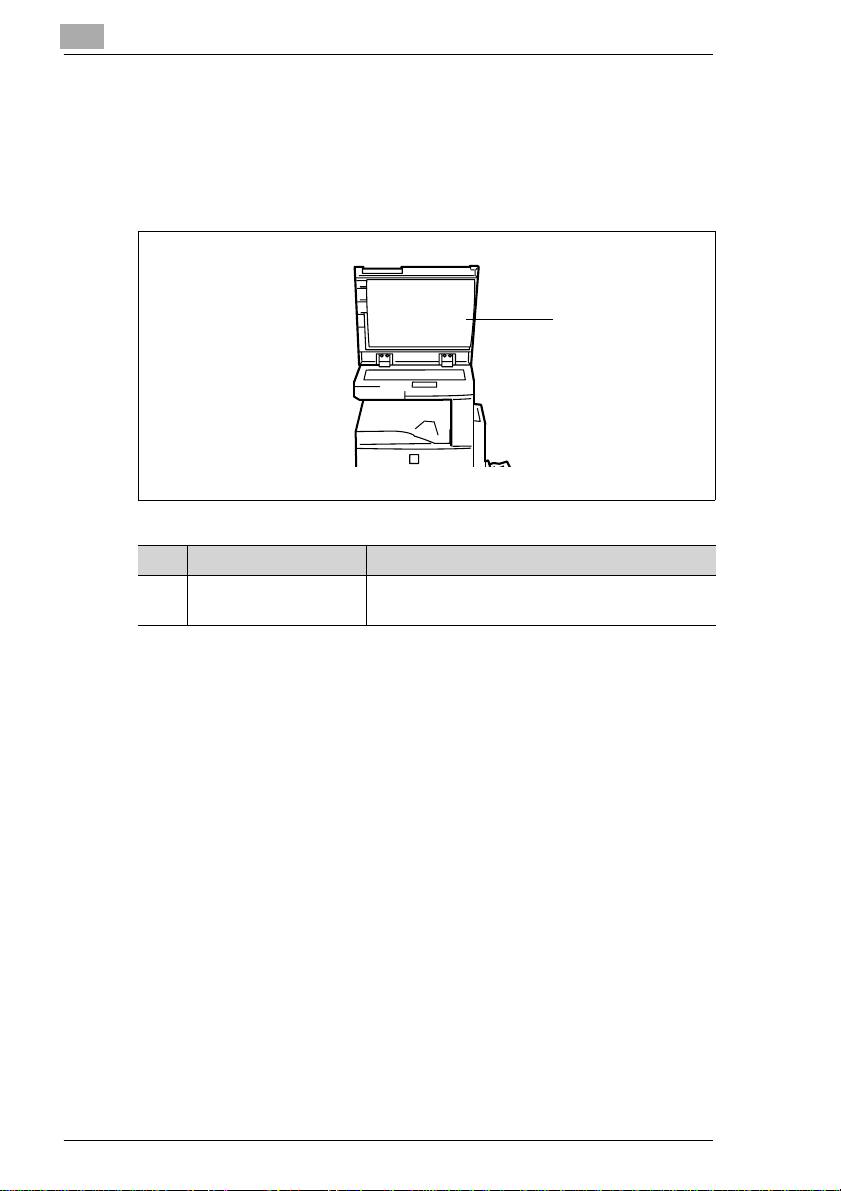
2
2.2 Sonderzubehöre
Originalabdeckung OC-3
Die Originalabdeckung fixiert ein auf dem Originalglas angelegtes
Original.
Pos. Bezeichnung Beschreibung
1 Originalandrückpolster Fixiert ein auf dem Originalglas angelegtes
Lernen Sie Ihren Kopierer kennen
1
Original.
2-4 Di200
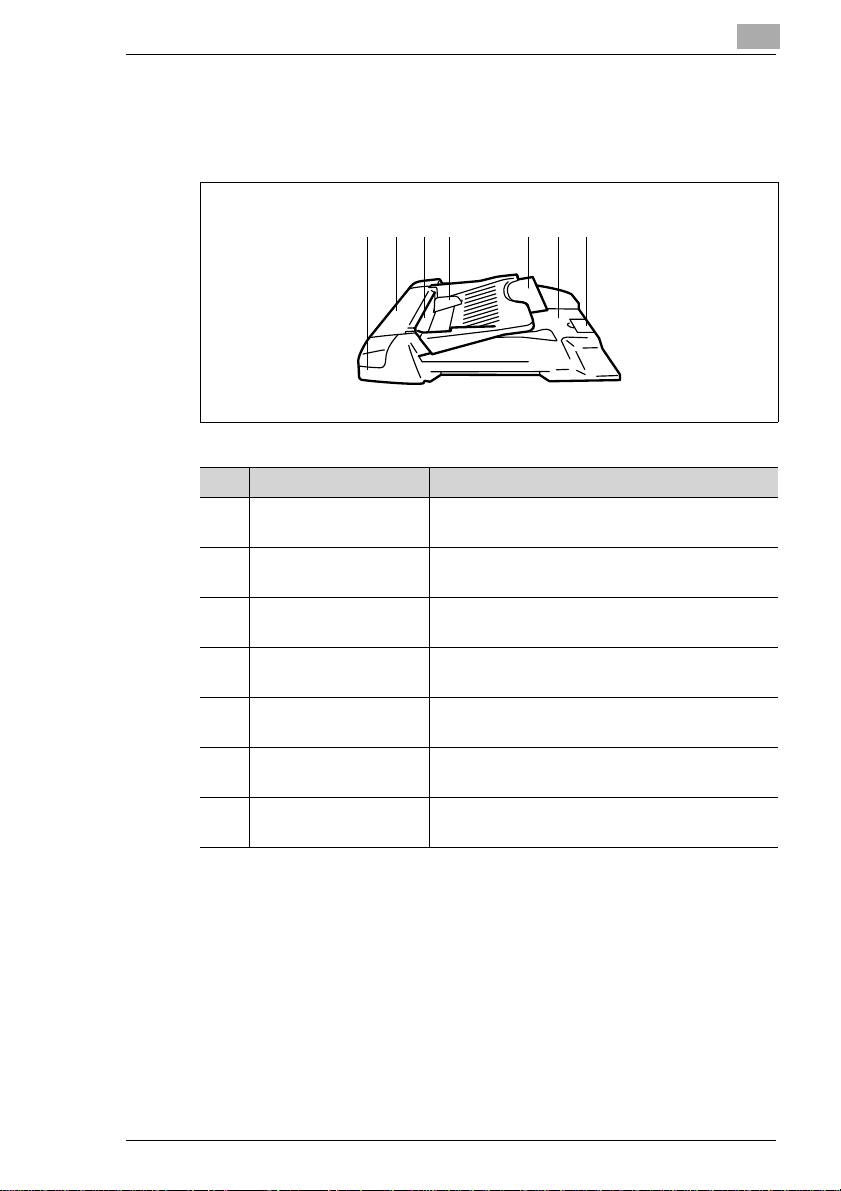
Lernen Sie Ihren Kopierer kennen
Automatischer Originaleinzug AF-9
Mit dem automatischenOriginaleinzug können Sie bis zu 70 Originale
nacheinander automatisch einziehen lassen.
Pos. Bezeichnung Beschreibung
1 Statusanzeige Leuchtetgrün,wenneinOriginalgescanntwird.
2 Originalstauklappe Öffnen Sie dieseKlappe, um einen Papierstau
3 Originaleinzugsanlage LegenSiedie Originale mitderzu kopierenden
4 Originalführung Richten SiedieOriginalführungen auf das
5 Verlängerung der
Originalablage
6 Originalausgabe Hier werden die fertiggescannten Originale
7 Originalstopper Ziehen Sie diesen Stopper heraus, wenn Sie
2
21 3 5 74 6
Leuchtetrot,wenn eine Fehlfunktionvorliegt.
zu beheben.
Seite nachobenauf die Originaleinzugsanlage.
Originalformat aus.
Ziehen Sie diese Verlängerung heraus,wenn
Sie großformatigeOriginale verarbeiten.
ausgegeben.
großformatige Originale verarbeiten.
Di200 2-5
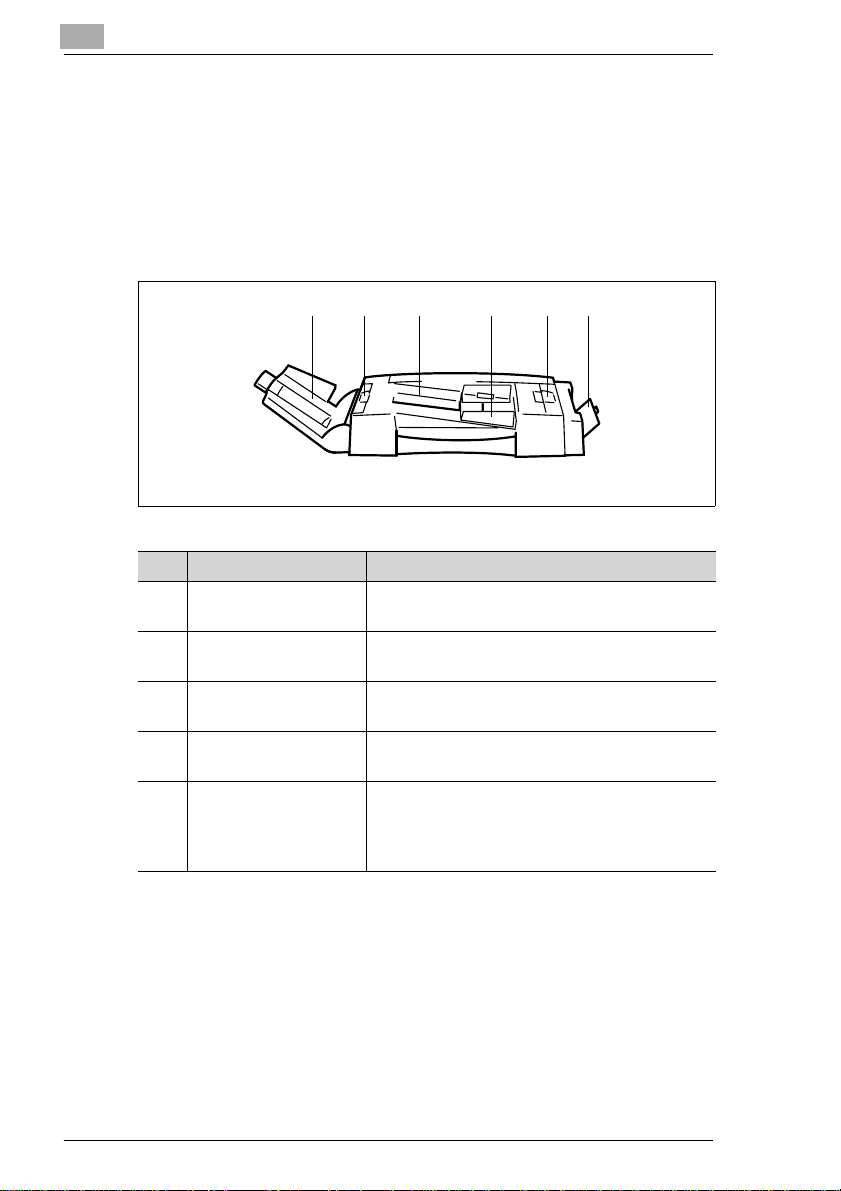
2
Lernen Sie Ihren Kopierer kennen
Duplex-Originaleinzug AFR-17
Mit dem automatischen Originaleinzug können Sie bis zu 50 Originale
nacheinander automatisch einziehen lassen. Der Duplex-Originaleinzug
kann die Originale auch wenden, wenn Sie 2-seitige Originale
verarbeiten.
Zum automatischen Einzug von sehr dünnen oder etwas stärkeren
Originalen können Sie den Original-Einzelblatteinzug verwenden.
21 2 3 4 5
Pos. Bezeichnung Beschreibung
1 Originalausgabe Hier werden die fertiggescannten Originale
ausgegeben.
2 Originalstauklappen ÖffnenSiedieseKlappen,um einenPapierstau
3 Originaleinzugsanlage LegenSiedie Originale mitderzu kopierenden
4 Originalführung RichtenSiedie Originalführungenauf das
5Original-
Einzelblatteinzug
zu beheben.
Seite nachobenauf die Originaleinzugsanlage.
Originalformat aus.
Mit dem Original-Einzelblatteinzug können Sie
dünnerebzw.stärkereOriginalev erarbeiten als
mit der Originaleinzugsanlage. Die Originale
müssen aber einzeln angelegt werden.
2-6 Di200
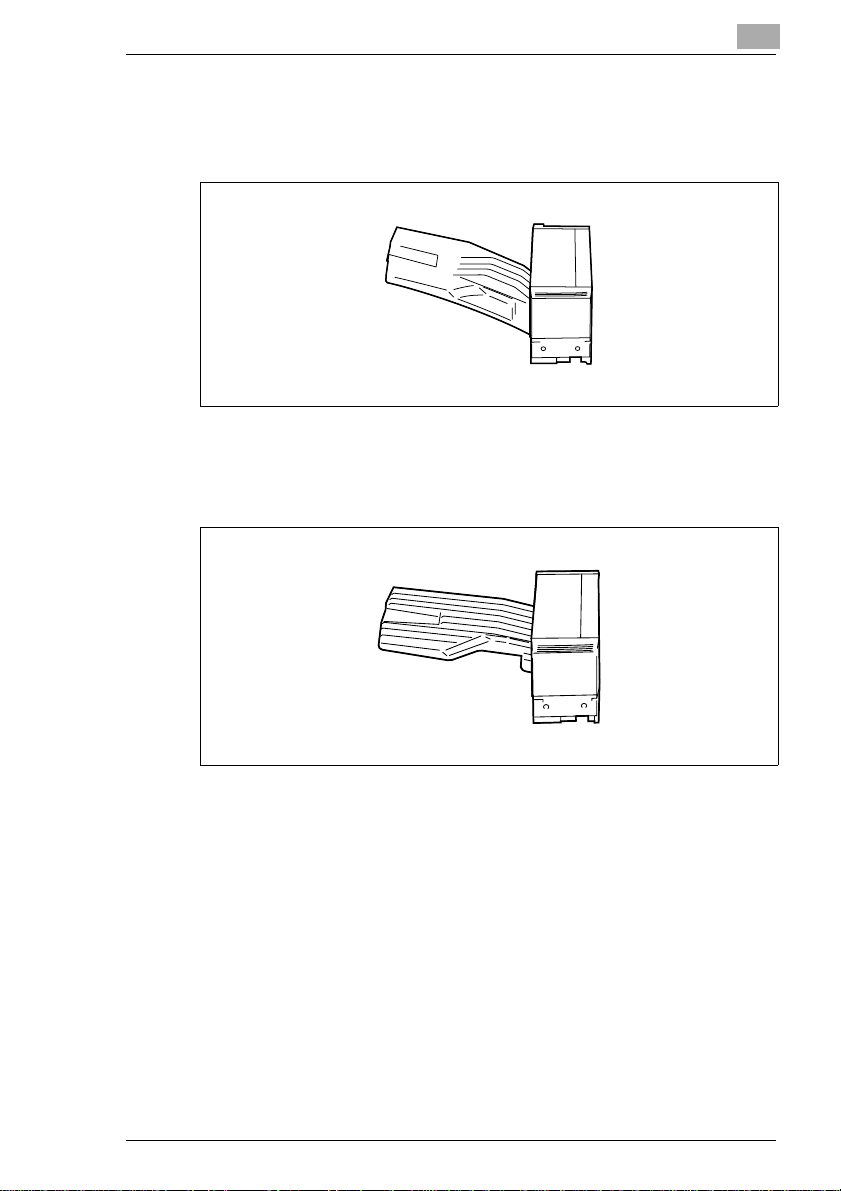
Lernen Sie Ihren Kopierer kennen
Versetzte Kopienablage OT-102
Mit dieser Kopienablage können Kopien sortiert oder gruppiert
ausgegeben werden.
Sorter JS-201
Mit dem Sorter können Kopien sortiert oder gruppiert ausgegeben
werden.
2
Di200 2-7
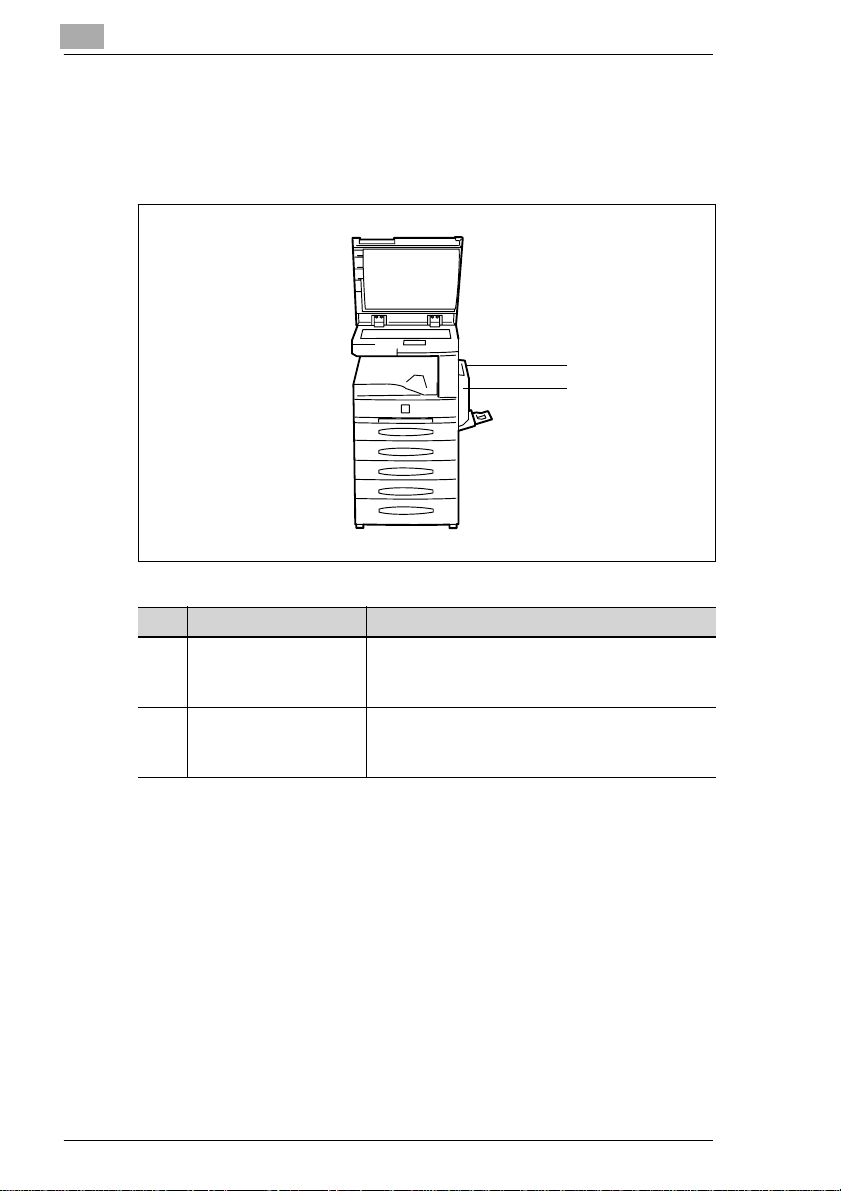
2
Lernen Sie Ihren Kopierer kennen
Duplexeinheit AD-15
Mit der Duplexeinheit können Kopierpapieregewendetund so 2-seitig
bedruckt werden. Mit der Duplexeinheitkönnen Sie die Papierformate
A3L bis A5 verarbeiten.
2
1
Pos. Bezeichnung Beschreibung
1 Duplexeinheit Die Duplexeinheit wendet automatisch
Kopierpapier, um 2-seitiges kopieren zu
ermöglichen.
2 Entriegelungshebel Ziehen Sie den Entriegelungshebel,umdie
Duplexeinheitzuöffnen und einen Papierstau
zu beheben.
2-8 Di200
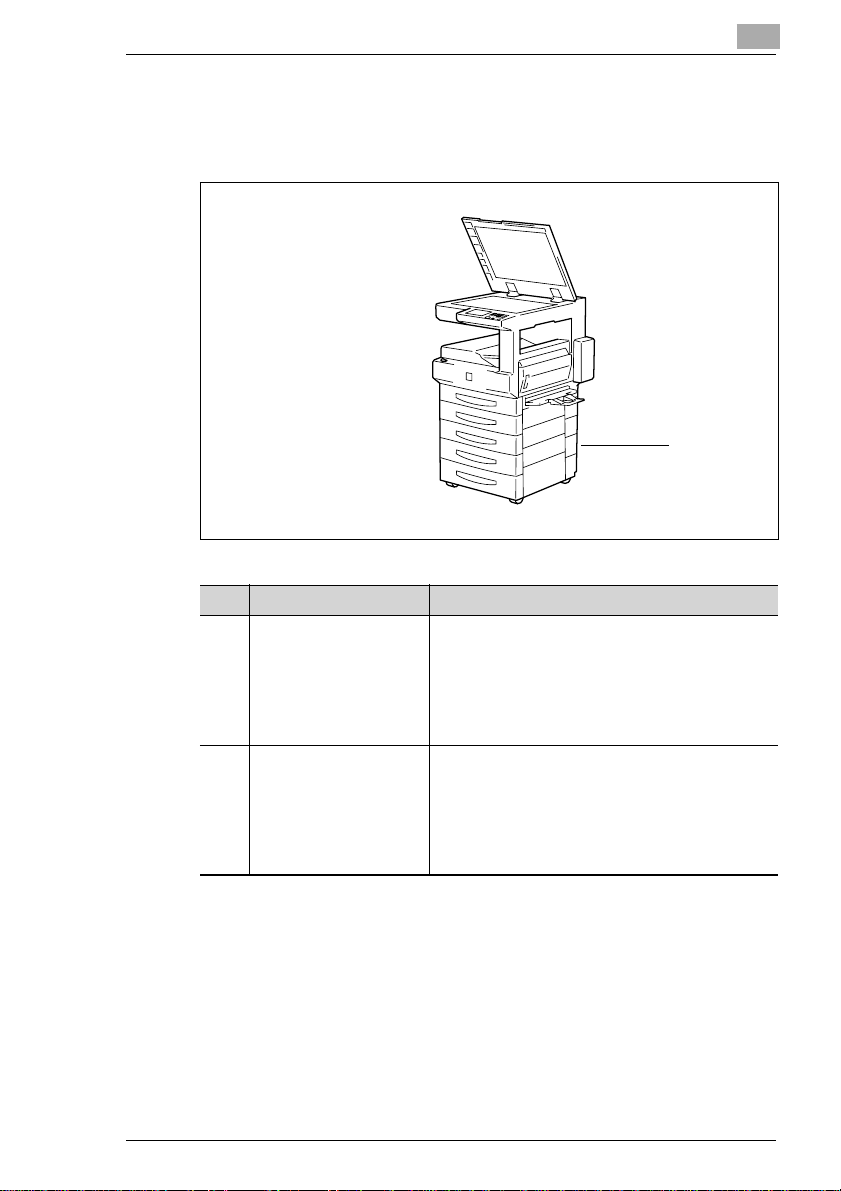
Lernen Sie Ihren Kopierer kennen
Papiermagazin PF-118/PF-119
Mit einem zusätzlichen Papiermagazin können Sie die Kopierkapazität
des Kopierers erhöhen.
Pos. Bezeichnung Beschreibung
1PF-118
Papiermagazin*
(Universalmagazin)
1PF-119
Papiermagazin
* Universalmagazinesind variabelund können vomBediener aufverschiedene
Kopierpapierformate eingestellt werden.
1
Dieses Papiermagazin fasst bis zu 500 Blatt
Kopierpapier(80g/m
• LED blinkt:
Das Papiermagazinistfastgeleert.
• LED leuchtet dauerhaft:
Das Papiermagazin ist leer.
Dieses Papiermagazin fasst bis zu 500 Blatt
Kopierpapier(80g/m
• LED blinkt:
Das Papiermagazinistfastgeleert.
• LED leuchtet dauerhaft:
Das Papiermagazin ist leer.
2
).
2
).
2
Di200 2-9
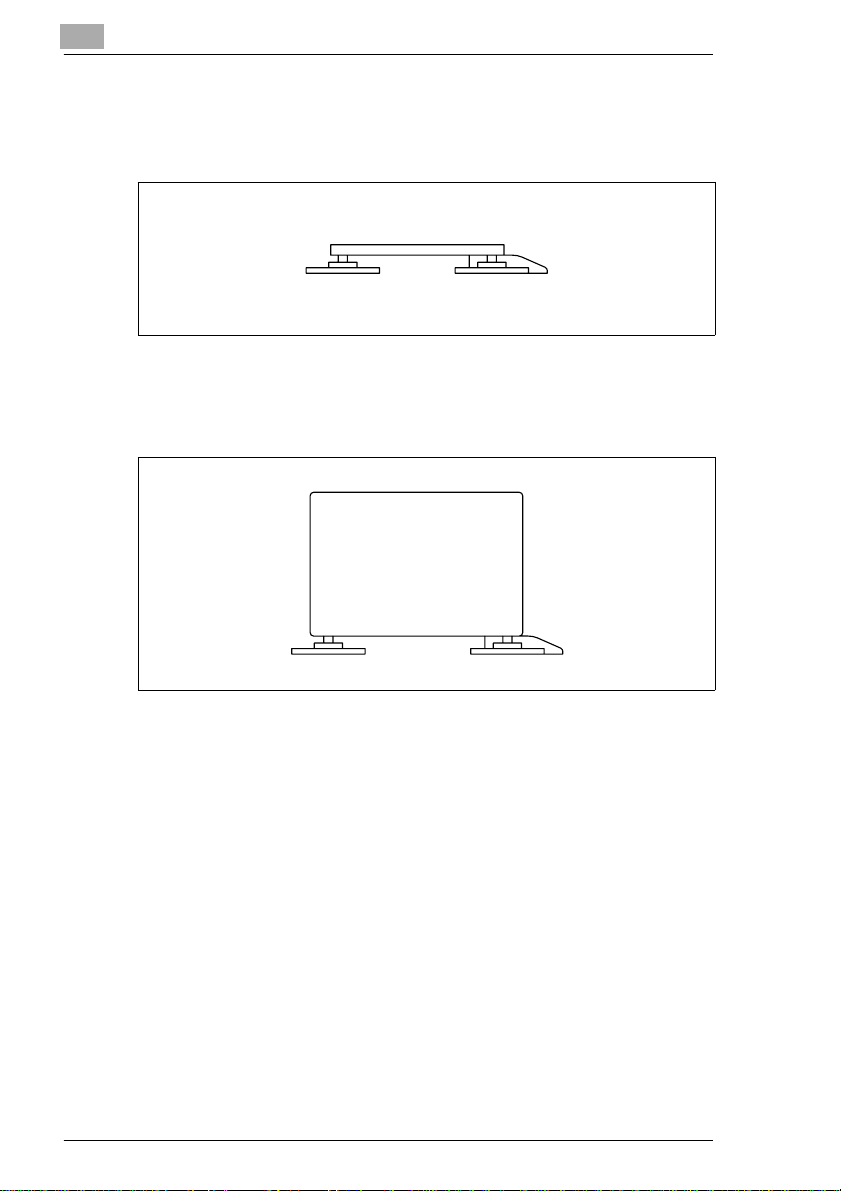
2
Lernen Sie Ihren Kopierer kennen
Podium
Mit dem Podium können Sie die Höhe des Kopierers ausgleichen, um
z. B. einen Finisher anzuschließen.
Unterschrank
Mit dem Unterschrank können Sie die Höhe des Kopierers ausgleichen,
um z. B. einen Finisher anzuschließen.
Speichererweiterungen
Mit der Speichererweiterung können Sie den Arbeitsspeicher des
Kopierers um 8 MB, 16 MB oder 32MB erweitern.
Wenn Sie viele speicherintensive Kopien verarbeiten, sollten Sie den
Arbeitsspeicher des Kopierers durch die Speichererweiterung erhöhen.
Dadurch entsteht ein kontinuierlicherer Datenfluss.
Druckercontroller Pi3502
Der Druckercontroller ermöglicht es Ihnen, den Kopierer auch als
PC-Drucker zu verwenden.
2-10 Di200
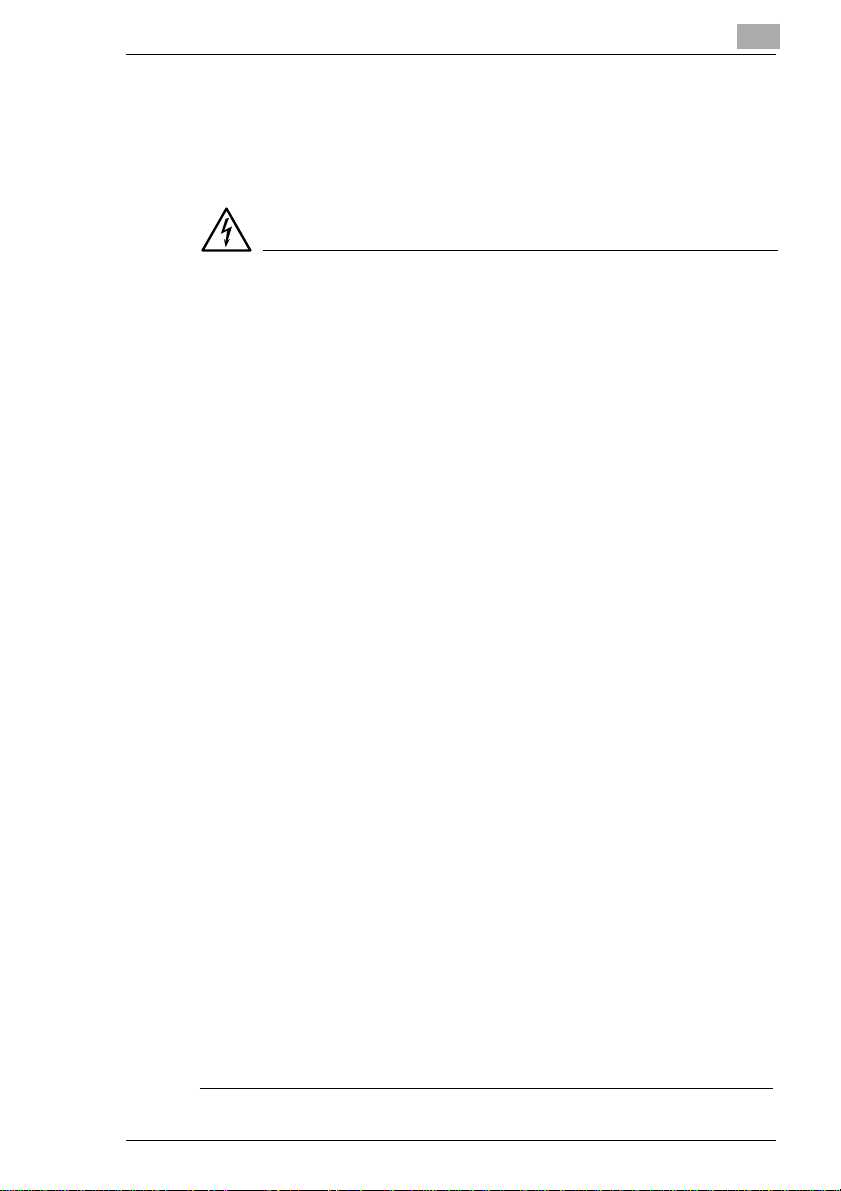
Lernen Sie Ihren Kopierer kennen
2.3 Sicherer Umgang mit Ihrem Kopierer
Gesundheitsschäden,elektrische Schläge und sogar Brände können die
Folge einer unsachgemäßen Bedienung sein. Beachten S ie aus diesem
Grund die folgendenHinweisezumsicherenUmgang mit Ihrem Kopierer.
GEFAHR
Gefahr eines Brands und/oder eines elektrischen Schlags durch
unsachgemäßenUmgang mit dem Kopierer!
Der Kopierer ist mit hochspannungsführenden Teilen ausgerüstet. Ein
unsachgemäßerUmgangmit dem Kopierer kann einen Brand odereinen
elektrischen Schlag zur F olge haben. Beachten Sie die nachfolgenden
Vorsichtsmaßnahmen,um einen Personen- und/oder Geräteschaden zu
vermeiden.
➜ Benutzen Sie keine entflammbaren Sprays, Flüssigkeiten oder Gase
in der Nähe des Kopierers.
➜ Entfernen Sie keine Sicherheitseinrichtungen.
➜ Verändern Sie den Kopierer baulich nicht.
➜ Verwenden Sie ausschließliche das mitgelieferte Netzkabel zum
Anschluss des Gerätes an das Stromnetz.
➜ Stellen Sie sicher,dassderKopierermit der korrekten Netzspannung
versorgt wird.
➜ Ziehen Sie nicht mit nassen Händen den Stecker aus der Steckdose.
➜ Stellen Sie keine Kaffeetassen, Trinkflaschen oder andere Behälter
mit Flüssigkeiten auf den Kopierer. Sollte dennoch einmal Flüssigkeit
in den Kopierer gelangen, schalten Sie den Kopierer umgehend aus.
Ziehen Sie danach den Netzstecker. Informieren Sie Ihren
technischen Kundendienst.
➜ Stecken Sie keine Büro- oder Hefterklammernbzw. kleine Metallteile
in ÖffnungendesKopierers.Solltendennocheinmal Metallteileinden
Kopierergelangen,schaltenSiedenKopierer umgehend aus.Ziehen
Sie danach den Netzstecker. Informieren Sie Ihren technischen
Kundendienst.
➜ Werfen Sie nicht die Tonerkartusche bzw. Toner in offenes Feuer.
➜ Berühren Sie keine Bereiche, die mit Sicherheitsaufklebern
gekennzeichent sind.
➜ Lagern Sie Verbrauchsmaterialien wie z.B. Toner außer Reichweite
von Kindern.
➜ StellenSiesicher,dassder Kopierereinenfesten,sicherenStandhat
und nicht umkippen kann.
2
Di200 2-11
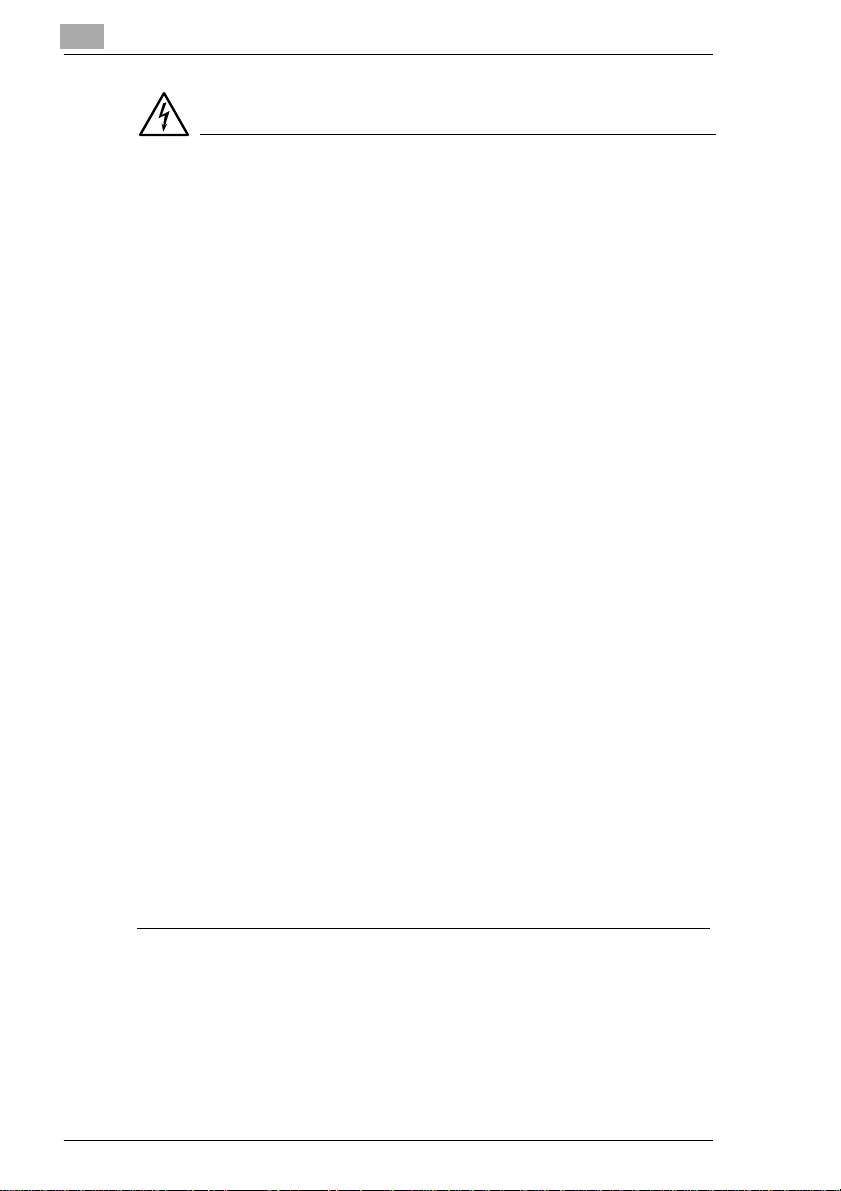
2
Lernen Sie Ihren Kopierer kennen
GEFAHR
Gefahr eines Brands und/oder eines elektrischen Schlags durch
unsachgemäßen Umgang mit dem Netzkabel!
Der Kopierer ist mit hochspannungsführendenTeilen ausgerüstet. Ein
unsachgemäßer Umgang mit dem Netzkabel des Kopierers kann zu
einem Kabelschaden führen. Ein Brand und/oder ein elektrischer Schlag
kann die Folge sein. Beachten Sie die nachfolgenden
Vorsichtsmaßnahmen, um einen Personen- und/oder Geräteschadenzu
vermeiden.
➜ Stellen Sie sicher, dass das Netzkabel unbeschädigtist. Ist dies nicht
derFall,schalten SiedenKopiererumgehendaus.ZiehenSiedanach
den Netzstecker. Informieren Sie Ihren technischen Kundendienst.
➜ Ziehen Sie nicht am Netzkabel, um den Netzstecker aus der
Steckdose zu ziehen.
➜ Bewegen Sie den Kopierer nur, wenn der Netzstecker aus der
Steckdose gezogen ist.
➜ Stellen Sie keine schweren Gegenstände auf das Netzkabel.
➜ Ziehen und/oder knicken Sie das Netzkabel nicht.
➜ Stellen Sie den Kopierer nicht auf Kabel anderer Geräte.
➜ Stellen Sie sicher, dass keine Kabel anderer Geräte in dem Kopierer
eingeklemmt sind.
➜ Stellen Sie sicher, dass der Netzstecker richtig in der Steckdose
steckt.
➜ Stellen Sie sicher, dass die Steckdose jederzeit sichtbar und frei
zugänglich ist.
➜ VerwendenSiegrundsätzlichkeinVerlängerungskabel.FallsSiedoch
ein Verlängerungskabel benötigen sollten, wenden Sie sich bitte an
Ihren technischen Kundendienst.
➜ Schließen Sie den Kopierer nicht an eine Mehrfachsteckdose an.
➜ Ziehen Sie mindestens einmal im Jahr den Netzstecker aus der
Steckdose. Entfernen Sie angesammelten Staub um die Kontakte
herum.
2-12 Di200
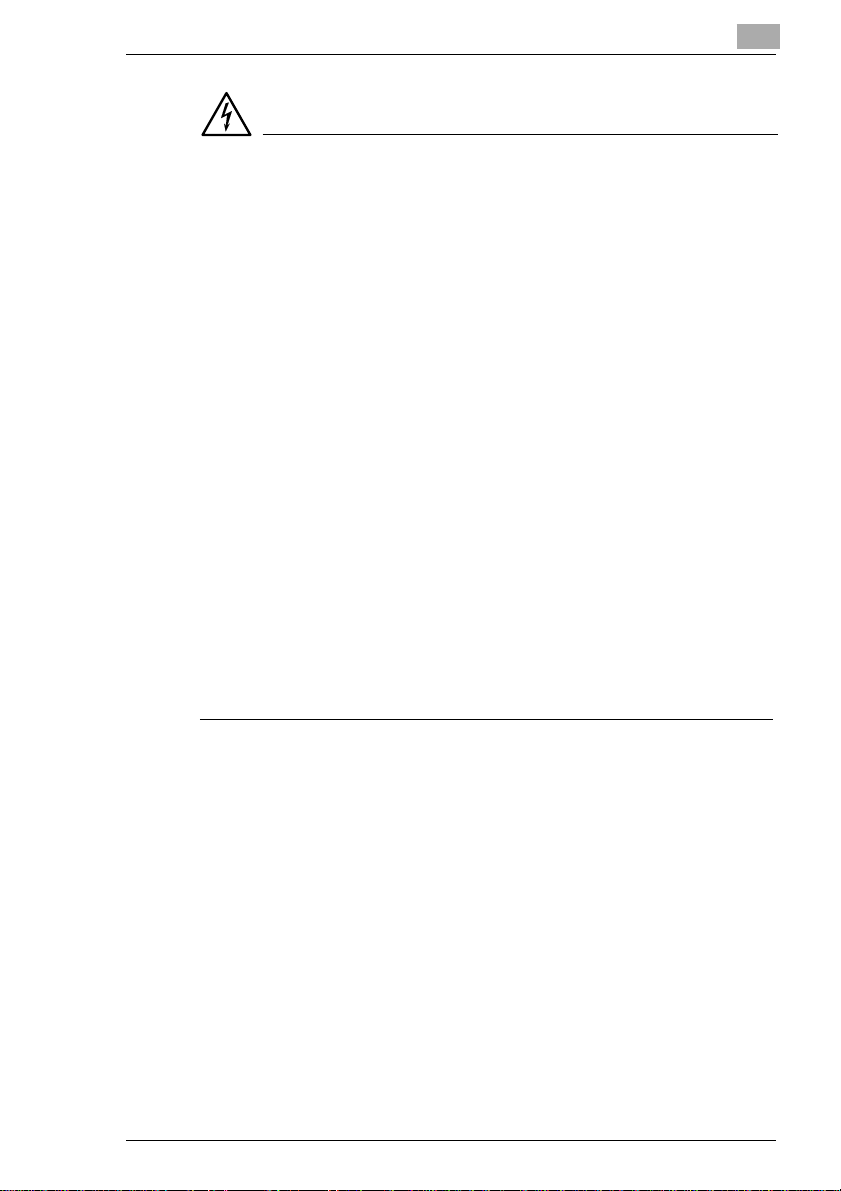
Lernen Sie Ihren Kopierer kennen
GEFAHR
Gefahr eines Brands und/oder eines elektrischen Schlags durch
Überhitzung des Gerätes!
Der Kopierer ist mit hochspannungsführenden Teilen ausgerüstet. Ein
unsachgemäßer Umgang oder eine Fehlfunktion des Kopierers können
zu einer Geräteüberhitzung führen. Beachten Sie die nachfolgenden
Vorsichtsmaßnahmen,um einen Personen- und/oder Geräteschaden zu
vermeiden.
➜ Schalten Sie den Kopierer umgehend aus, wenn der Kopierer
ungewöhnlich heiß wird. Ziehen Sie danach den Netzstecker.
Informieren Sie Ihren technischen Kundendienst.
➜ Schalten Sie den Kopierer umgehend aus, wenn Rauch aus dem
Kopierer aufsteigt. Ziehen Sie danach den Netzstecker. Informieren
Sie Ihren technischen Kundendienst.
➜ Schalten Sie den Kopierer umgehend aus, wenn Ihnen ein
ungewöhnlicherGeruchauffällt.ZiehenSie danach den Netzstecker.
Informieren Sie Ihren technischen Kundendienst.
➜ Schalten Sie den Kopierer umgehend aus, wenn das Gerät in
irgendeiner Weise beschädigt wurde. Ziehen Sie danach den
Netzstecker. Informieren Sie Ihren technischen Kundendienst.
➜ ZiehenSieden Netzstecker ausderSteckdose,wennderKopierer für
längere Zeit nicht benutzt wird.
➜ Stellen Sie sicher , dass die Lüftungsschlitze am Kopierer nicht
verdeckt sind.
2
Di200 2-13
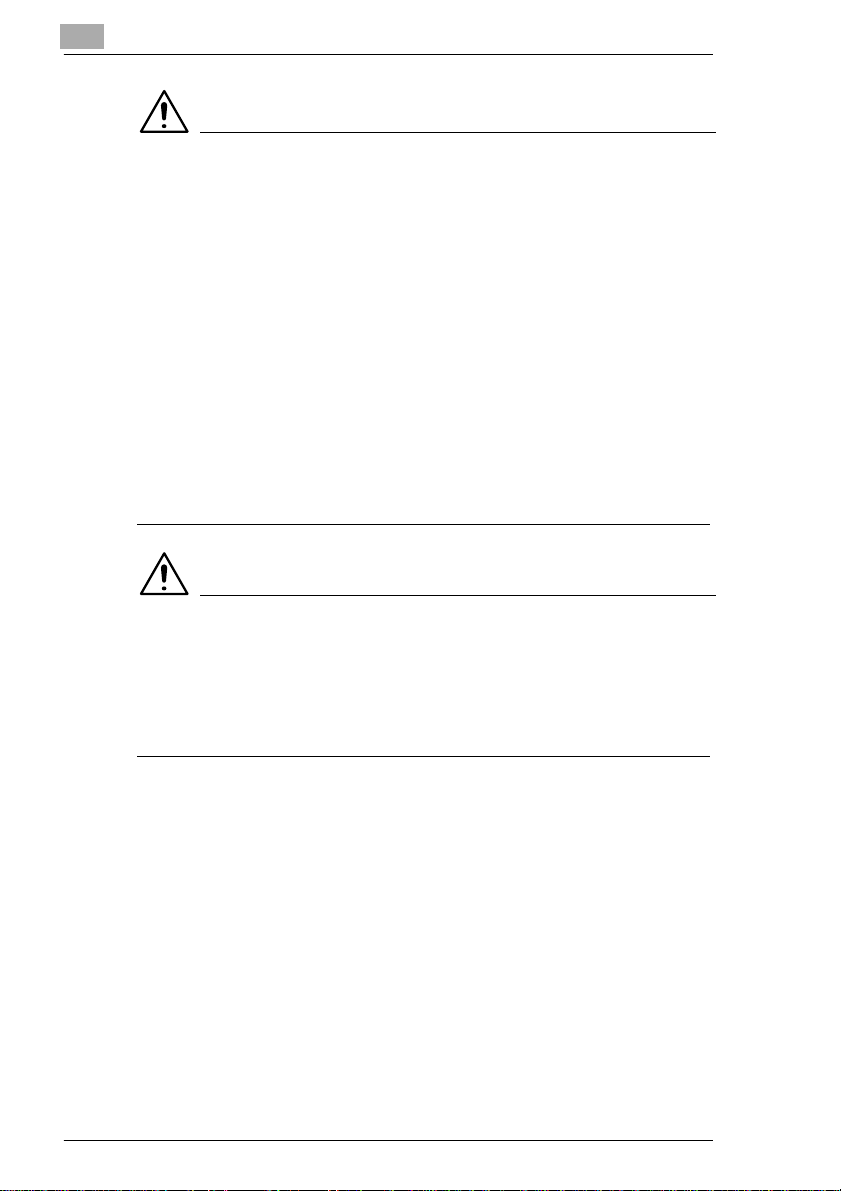
2
Lernen Sie Ihren Kopierer kennen
VORSICHT
Beschädigung des Kopierers durch unsachgemäße Handhabung!
Durch eine unsachgemäße Handhabung kann der Kopierer beschädigt
werden. Beachten Sie die nachfolgenden Vorsichtsmaßnahmen,um
einen Geräteschaden zu vermeiden.
➜ Legen Sie keine Gegenstände, die schwerer als 3 kg sind, auf den
Kopierer.
➜ VerarbeitenSie keine gehefteten Papiere, Kohlepapiere oder
aluminiumbeschichtetePapieremit dem Kopierer.
➜ Öffnen Sie während des Kopiervorgangs keine Klappen am Gerät.
➜ Schalten Sie während des Kopiervorgangsden Kopierer nicht aus.
➜ Lassen Sie die Tonereinheitund die Bildtrommel nicht fallen.
➜ Werfen Sie die Tonereinheit und die Bildtrommel nicht.
➜ Verwenden Sie den Kopierer ausschließlich zu den in dieser
Bedienungsanleitunggenannten Arbeiten.
VORSICHT
Geringe Menge Ozon wird während des Kopiervorgangsfreigesetzt!
Das vomKopiererfreigesetzteOzonistnichtgesundheitsschädlich,kann
jedoch unangenehm riechen. Sorgen Sie deshalb für eine ausreichende
Luftzufuhr.
➜ Stellen Sie den Kopierer in einen gut belüfteten Raum.
2-14 Di200
